
Cat.No.Z240-CN5-03
智 能 传 感 器
用 户 手 册
智能传感器
带有超高速彩色CCD相机
ZFV-C 智能传感器 带有超高速彩色CCD相机 用户手册
ZFV-C
用户手册
编号:Z240-CN5-03
Cat.No.Z240-CN5-03
200801SXX

介绍
本手册提供了使用传感器所需的相关功能、性能和操作方式。
使用 ZFV-C 智能传感器时,请务必遵循以下说明:
·ZFV-C 智能传感器必须由懂得电子工程方面知识的人员方可操作。
· 为确保正确使用,请通读本手册以加深您对产品的理解。
· 请将本手册妥善保存在安全的地方以备日后参考。

介绍
介绍 第 1 章第 2 章第 3 章第 4 章第 5 章第 6 章第 7 章
应用考虑 (请阅读)
第 1 章
第 2 章
第 3 章
第 4 章
第 5 章
第 6 章
特点
关于安装和连接
使用功能和操作
检查条件设定
设定附加功能
附录
第 7 章
应用和设定
操作手册
智能传感器
带有超高速彩色 CCD 相机
ZFV-C

介绍
介绍
阅读并理解本文档
在使用本产品之前请阅读并理解本文档。如果有任何疑问或意见,请咨询欧姆龙业务代表。
保修
欧姆龙的唯一保修范围为自购买日期起一年 (或其他指定时间)内产品材料和工艺方面的不良。
对于将本产品用于特殊用途的无侵害性、适销性或适当性,欧姆龙不作任何明示或默示之保证或担保。任
何购买者或用户认可其本身已确定本产品符合其使用需求。欧姆龙不承担其他任何明示或默示之责任。
责任限制
对于由本产品引起的任何特殊损害、间接损害以及结果性损害,利润损失或商业损失,无论该主张是基于
合同、保修卡、疏忽或是严格责任,欧姆龙公司概不承担任何责任。
如有任何赔偿,则欧姆龙的赔偿金额不超过单个产品的售价。
除非经欧姆龙分析确认本产品被正确处理、存放、安装和保养,且未经污染、滥用、错误使用、不恰当地
改装或维修,否则欧姆龙概不承担任何关于本产品的保修、维修或其他主张。
ZFV-C
操作手册
2

介绍
适宜用途
本文档中所述产品无法保证安全。无法确保人身安全,并且无法依赖于安全元件或保护装置来确保安全。
请参阅欧姆龙安全相关产品的单独目录。
对于客户应用中的产品组合或产品使用中所应用到的标准、规定或法规的遵从性,欧姆龙不承担任何责
任。
根据客户的要求,欧姆龙可提供适用的第三方认证文档,用于鉴定产品评估和使用限制。此信息本身不足
以确定本产品与终端产品、机器、系统或其他应用或使用结合使用时的适用性。
以下为一些特殊应用示例。这并不是一个包括产品所有可能用途的详尽列表,也并非表示下列用途为本产
品所适用:
·室外使用,存在潜在的化学污染或电子干扰,或本文档中未说明的条件或用途
·核能控制系统、燃烧系统、铁路系统、航空系统、医疗设备、游艺机、车辆、安全设备,以及受个别工
业或政府法规限制的装置。
·可能存在人身或财产损失风险的系统、机器和设备。
请了解和遵循本产品适用的所有禁止使用事项。
在不确定整个系统是否具有承担风险的能力的情况下,切勿将本产品用于存在严重人身或财产损害风险的
用途。欧姆龙产品经正确设计和安装,供整体设备或系统内部使用。
性能数据
本文档中所提供的性能数据仅供用户参考,以确定适用性,并不意味着一个担保。它仅代表在欧姆龙的测
试条件下产生的结果,而用户必须将其与实际应用需求相关联。实际性能遵从于欧姆龙的保修和责任限
制。
介绍
规格变更
基于产品改进和其他原因,产品规格和附件可能随时有所变更。
当已发布产品的额定值或特点有所变更时,或发生重大的结构变更时,我们的惯例是更改产品型号。但
是,产品的某些规格有所变更时将不另行通知。如有疑义,则会为您要求定制的关键规格来设定专门的型
号。请随时咨询欧姆龙业务代表来确认您所购买产品的实际规格。
ZFV-C
操作手册
3

介绍
介绍
尺寸和重量
尺寸和重量均为标准,并且不作制造用途 (即使略有误差)。
错误和疏忽
本文档中的信息已经过仔细的核查并被认为准确无误。但是,如果有任何书记、印刷或校对上的错误或疏
忽,欧姆龙概不承担任何责任。
可编程产品
对于用户对可编程产品的编程及其产生的后果,欧姆龙不承担任何责任。
版权和复制许可
未经许可,不得复制本文档作销售或宣传用途。
本文档受到版权保护,仅用于产品相关用途。
在以任何方式复印或复制本文档作任何用途之前请通知欧姆龙。如果要将本文档复制或发送给其他人,请
务必保持本文档的完整性。
ZFV-C
操作手册
4
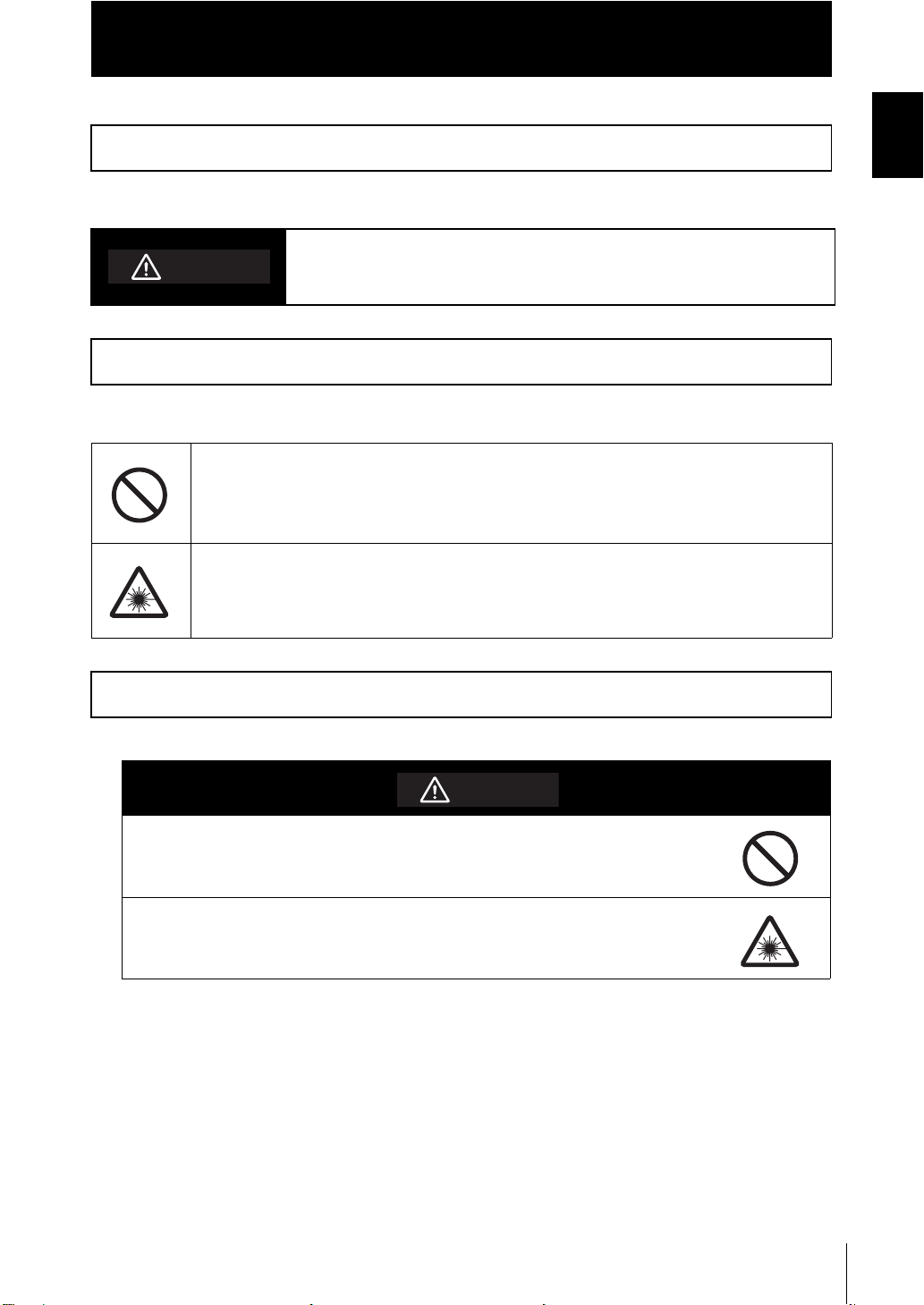
本手册中使用以下信号词。
表示存在可能的危险情况。如果无法避免,将导致轻微或中等程度的
䄺
本手册中使用以下警告符号。
在无其他明确符号指示的情况下表示一般禁止事项。
人身伤害,甚至可能导致严重的人身伤害或死亡。此外,还可能造成
重大的财产损失。
介绍
信号词的含义
介绍
信号词的含义
警告符号的含义
表示可能有激光辐射的危险。
本手册中的警告声明
以下警告分别出现在手册中的相应位置,用以说明本手册中的产品。
䄺
本产品可能对人体有害。
请勿直接用于人体。
由于 ZFV-SC50 发出的可见光可能会对眼睛造成不良影响,因此请勿直视
传感器头发出的光。如果使用了镜子等物体,请小心勿使反射光进入眼睛。
ZFV-C
操作手册
5

介绍
介绍
安全要点
安全要点
为安全使用本产品,请遵循以下注意事项。
(1)安装环境
·请勿在含有易燃/易爆气体的环境中使用本产品。
·安装放大器单元时,请小心勿使通风孔堵塞。
·为确保操作和保养时的安全,请勿将本产品安装在高压设备和电源设备的附近。
·安装时,请务必紧固螺丝。
(2)电源和布线
·电源电压必须在额定范围之内 (DC 24V + 10%, -15%)。
·请勿反接电源。
·开路集电极输出不可短路。
·在额定的负载内使用电源。
·本产品的高压线路和电源线路应分开布线。两条线路相距过近或放置在同一根管道内会
产生感应电,从而导致故障或损坏。
(3)其 他
·请勿试图拆解、修理、改装本产品,请勿对其施压或将其焚毁。
·报废处理本产品时应作工业废弃物处理。
·一旦您发现任何异常情况,请立即停止使用,关闭电源,然后联络欧姆龙业务代表。
ZFV-C
操作手册
6

使用注意事项
使用注意事项
请遵循以下注意事项以防止操作失败,产品故障或产品性能下降。
(1)安装场所
请勿将本产品安装在以下环境中:
·环境温度超过额定温度
·度变化剧烈 (易结露)
·相对湿度超过 35% ~ 85% 的范围
·有腐蚀性或可燃性气体
·有灰尘、盐或铁粉
·容易受到直接冲击或震动
·强光反射 (如其他激光束或电弧熔接光等)
·阳光直射的场所或加热器附近
·水、油或 化学气体和喷物
·存在强大磁场或电场的环境
(2)电源和布线
·本产品通过内置防高压装置 (安全超低压电路)的直流电源单元供电。
·使用市售电压调整器时,请务必将 FG 端子接地。
·如果电源线路中存在浪涌电流,则请连接符合操作环境的浪涌吸收器。
·布完线后,在接通电源之前请务必确认电源电压是否正确,有无错误连接 (如负载短
路等),以及负载电流大小是否适宜。错误的布线会导致产品出现故障。
·在连接或断开传感器头之前,请务必关闭智能传感器电源。如果在电源开启的情况下连
接或断开传感器头,智能传感器可能会出现故障。
·传感器头和放大器单元之间的电线可使用另售的延长线 ZFV-XC_B(R)V2。可将两条
ZFV-XC_B(R)V2 电线连接在一起以延长电线的长度。此外,请在电线弯曲的地方使用
机器人电缆型延长线 (ZFV-XC_BRV2),以防止电线损坏。
·请仅使用本手册中指定的传感器头和传感器控制器组合。
·在以下情况下,请勿关闭电源:
- 刚刚从 MENU 或 ADJ 模式切换至 RUN 模式后
- 正通过并行信号进行示教操作
在 ENABLE 信号变为 ON 之前请勿关闭电源。否则存储的数据可能被初始化。
介绍
介绍
ZFV-C
操作手册
7

介绍
使用注意事项
介绍
·尽管 LCD 显示面板采用精密技术制成,但仍有可能出现少量不良像素。这是由面板结
构造成的,面板本身并无问题。
(3)放大器单元的安装方向
为了提高散热效果,请按照如下所示的方向安装传感器控制器。
ℷ⹂
请勿按照以下方向安装放大器单元。
䫭䇃 䫭䇃
(4)保养和检查
·请勿使用稀释剂、酒精、苯、丙酮或煤油来清洁传感器头和放大器单元。
·如果传感器头的前过滤器上粘附有较大的灰尘颗粒,请使用吹风刷 (用于清洁相机镜
头)清洁,切勿用嘴去吹。
·要清除较小的灰尘颗粒,请使用软布轻轻擦拭。擦拭时请勿过度用力,否则过滤器上容
易产生刮痕,可能会导致误检测。
·一旦您发现任何异常情况,请立即停止使用,关闭电源,然后联络欧姆龙业务代表。
(5)通 气 膜
·请勿撕下或用尖锐物体刺通气膜。否则,其保护效果可能无法令人满意。
·请勿使通气膜堵塞。否则可能会导致前面板结露。
(6)选购照明连接器
不使用选购照明单元时,请务必用盖子盖住连接器。否则,其保护效果可能无法令人满
意。
ZFV-C
操作手册
8

编者按
页面格式
介绍
使用注意事项
介绍
每章节的标题
大标题
5 ゴ
ϢBankⳌ݇ⱘ䆒ᅮᚙމ
ϢBankⳌ݇ⱘ䆒ᅮᚙމ
ZFV-C ᳔ৃ䆒㕂 8 ༫䆒ᅮDŽৃḍẔ⌟ᴵӊ䖭ѯ䆒ᅮП䯈䖯㸠ߛᤶDŽϔ༫䆒ᅮ㹿
⿄ЎϔϾĀBankāDŽ
䆒ᅮBankߛᤶᮍᓣ
䗝ᢽབԩߛᤶ BankDŽ
MENU ᓣ-[SYS1]-[BANK SET]-[SWITCH]
䆒ᅮ 䇈ᯢ
KEY˄咬䅸ؐ˅ 䗮䖛ᬒ఼ܗϞⱘࠊ䬂ᴹߛᤶBankDŽ
I/O 䗮䖛ᬒ఼ܗϞⱘࠊ䬂ঞ䚼ֵোᴹߛᤶBankDŽ
ߛᤶ㟇ϔBank p.58
㽕䗮䖛 USB/RS-232C ঞҸᴹߛᤶBankˈ䇋䗝ᢽ [SWITCH]-[KEY]DŽ
ࠊ䆄ᖚᑧ
ᇚϔϾBankⱘ䆒ᅮࠊࠄϔϾBankDŽ
ҹϟ⼎՟ᰒ⼎њᇚ BANK1Ёⱘ䆒ᅮࠊࠄ BANK2ⱘℹ偸DŽ
MENU ᓣ-[SYS1]-[BANK SET]-[COPY]
⏙䰸䆄ᖚᑧ
Ā⏙䰸āࡳ㛑ᇚӮߴ䰸Ϣ᠔䗝㓪োᇍᑨⱘBank䆒ᅮDŽ
MENU ᓣ-[SYS1]-[BANK SET]-[CLEAR]
[SYS1]ǃ[SYS2] 䆒ᅮ RUNᓣᰒ⼎䆒ᅮϡৃ⏙䰸DŽ
䗮䖛䚼ֵো䖯㸠ߛᤶⱘ᪡ҙ RUNᓣЁৃ⫼DŽ
5 ゴ ϢBankⳌ݇ⱘ䆒ᅮᚙމ
概述
通栏标题
通栏标题概述
索引标签
指示各章节编号和标题
选项说明
至设定项目的菜单操作
补充说明
使用以下符号来表示有关操作和参考页的帮助信息。
* 此页面仅用于解释说明,并非实际页面。
ZFV-C
᪡ݠ
55
ZFV-C
操作手册
9

介绍
使用注意事项
介绍
■符号的含义
放大器单元 LCD 屏幕上显示的菜单项目以中括号 [ ]括出。
■帮助符号
表示确保产品整体性能的要点,诸如操作注意事项和应用步骤等。
表示含有相关信息的页面。
表示操作中出现的有用信息。
表示仅当设置菜单被切换至 EXP 菜单时方可设定的功能。
10
ZFV-C
操作手册

目录
信号词的含义 5
警告符号的含义 5
本手册中的警告声明 5
安全要点 6
使用注意事项 7
编者按 9
页面格式 9
介绍
目录
目录
Section 1 Section 2 Section 3 Section 4 Section 5 Section 6 Section 7 Section 8 Section 9
目录
菜单分级 16
第 1 章 特点 19
特点 20
系统配置 21
部件名称和功能 24
运行模式 27
设定流程 28
第 2 章 安装和连接 31
关于安装和连接
放大器单元
安装放大器单元 32
组合安装 36
关于 I/O 电缆 39
时序图 42
11
32
32
传感器头
粘贴 LED 警告标签 45
安装固定夹具 45
安装传感器头 47
连接传感器头 51
45
ZFV-C
操作手册
11

介绍
目录
目录
第 3 章 使用功能和操作 53
切换显示内容 54
LCD 监视器上显示的字符及其含义 55
RUN 模式的键操作 57
切换至另一 Bank 58
第 4 章 检查条件设定 59
操作的基本知识
60
MENU/ADJ 模式和键操作 60
示教流程 61
根据图案检查 (PATTERN)
62
基本设定步骤 63
CUSTOM 菜单 64
根据尺寸检查 (Area)
66
基本设定步骤 68
CUSTOM 菜单 69
根据色彩检查 (HUE)
70
基本设定步骤 70
根据宽度检查 (WIDTH)
基本设定步骤 72
CUSTOM 菜单 73
根据位置检查 (POSITION)
基本设定步骤 75
CUSTOM 菜单 76
根据计数检查 (COUNT)
基本设定步骤 78
CUSTOM 菜单 79
根据亮度检查 (BRIGHT)
基本设定步骤 81
CUSTOM 菜单 82
检测字符串是否存在 (CHARA)
基本设定步骤 85
CUSTOM 菜单 87
72
75
78
81
84
12
ZFV-C
操作手册

介绍
目录
第 5 章 设定附加功能 91
设定图像获取条件 92
调节光强和快门速度 92
更改图像显示位置 (部分功能) 93
增加传感器头灵敏度 93
与 Bank 相关的设定情况 94
复制 Banks 94
清除 Banks 95
设定 Bank 切换方式 95
设定系统环境 96
更改测量速度 96
选择测量时序 97
从外部设备选择示教模式 97
设定屏幕显示 97
设定 / 取消节能模式 98
在示教屏幕上更改图像拍摄时序 98
目录
Section 1 Section 2 Section 3 Section 4 Section 5 Section 6 Section 7 Section 8 Section 9
I/O 监视器功能 99
校正白平衡 100
初始化安装数据 100
初始化测量数据 101
切换语言 101
检查版本 101
设定 USB/RS-232C 通讯规格 102
USB 连接 102
RS-232C 连接 103
限制操作 (锁定功能) 105
设定锁定功能 105
启动 / 取消锁定功能 106
组合安装时的锁定功能 106
更改 OUTPUT 信号输出条件 107
选择 ON 条件 107
单次拍摄输出 107
设定 ON 延迟时间 108
ZFV-C
操作手册
13

介绍
目录
目录
设定 OFF 延迟时间 109
放大器单元 组合安装的设定 110
指定放大器单元输入触发信号 111
设定传感器头是否存在 111
设定输出内容 111
组合安装的规则 112
数据路径 113
组合安装时的示教过程 114
集成判断输出 115
组合安装放大器单元时的限制 116
第 6 章 附录 117
故障排除 118
错误信息和纠正措施 119
疑问与解答 120
规格和外部尺寸 121
传感器头 121
放大器单元 126
面板安装适配器 128
控制链接单元 129
延长线 130
RS-232C 电缆 131
照明单元 (选购件) 132
使用激光设备时的 LED 安全注意事项 135
规则和标准的要求 136
对制造商的要求概要 136
对用户的要求概要 138
激光分类定义 139
更新固件 140
14
ZFV-C
操作手册

介绍
目录
固件更新流程 140
版本升级信息 145
第 7 章 应用和设定 147
检查电子元件是否存在 (图案) 148
检测促销活动标签的混合多样性 (区域) 150
检查颜色错误工件的进入 (HUE) 154
色彩相关功能的说明 156
色彩获取功能 156
色调指示编号 157
修订记录 158
目录
ZFV-C
操作手册
15

介绍
菜单分级
介绍 菜单分级
菜单分级
仅当选择了 EXP 菜单时才会显示 EXP MENU 下的项目。
MENU ᓣ
TEACH
ITEM
REG.
(*1)
PICK
CUSTM
[PATTERN/SEARCH]
[PATTERN/MATCH]
[AREA]:[AREA1/2]
[AREA]:[AREA3]
[WIDTH]
[POSITION]
[COUNT]
䆒ᅮ 䗝ᢽ/䆒ᅮ㣗ೈ咬䅸ؐ 义ⷕ
PATTERN
AREA
HUE
WIDTH
POSITION
COUNT
BRIGHT
CHARA
SIZE -
MOVE
PICKAREA
PICKCOL
FILTER AUTO
ROTATION 10 , 20 , 30 , 45
LIGHT TEACH
FILTER
SEARCH AREA
COL JUGE
LIGHT TEACH
LIGHT TEACH
FILTER
COLOR
BINARY
COL MODE
FILTER
(*4)
EDGE MODE
DIRECTION
LIGHT TEACH
COL MODE FILTER
(*4)
FILTER
EDGE MODE
DIRECTION
LIGHT TEACH
COL MODE
(*4)
FILTER
EDGE MODE
DIRECTION
LIGHT TEACH
(*2)
(*2)
(*3)
(*3)
(*3)
-
-
-
-
-
-
-
-
-SEARCH AREA
10
ON
AUTO
-
OFF
ON
ON
AUTO
WHITE
-
FILTER
AUTO
LIGHT
AUTO
LIGHT
FILTER
AUTO
SEARCH
,
MATCH
AREA1, AREA2, AREA3
-
--
--
-
-
CHARA1, CHARA2-
,
,
-
-
AUTO, RED, YELLOW, GREEN,
CYAN, BLUE, MAGENTA, GRAY
,
,SIZE, MOVE
OFF
,
ONOFFCOL JUGE
OFF, ON
Same as [PATTERN/SEARCH/FILTER]
,
, SIZE, MOVE
,
ON
OFF
OFF, ON
OFF, ON
Same as [PATTERN/SEARCH/FILTER]
WHITE, BLACK
0 255, BLACK
PICKUP, FILTER
Same as [PATTERN/SEARCH/FILTER]
DARK, LIGHT
,
OFF, ONON
PICKUP, FILTER
Same as [PATTERN/SEARCH/FILTER]
SENSITIVE, NORMAL, ROUGHNORMALEDGE SENSE
DARK, LIGHT
OFF
,
ONON
PICKUP, FILTER
Same as [PATTERN/SEARCH/FILTER]
DARK, LIGHTLIGHT
,
ONON
OFF
p.62
p.66
p.70
p.72
p.75
p.78
p.81
p.84
p.61
p.61
p.61
p.61
p.65
p.64
p.64
p.65
p.65
p.65
p.64
p.65
p.65
p.65
p.65
p.69
p.69
p.74
p.65
p.74
p.74
p.65
p.74
p.65
p.77
p.77
p.77
p.65
p.74
p.65
p.80
p.80
p.65
16
ZFV-C
操作手册

[BRIGHT]
[CHARA]:[CHARA1]
MODE DTL
[CHARA]:[CHARA2]
MODE DTL
䆒ᅮ 䗝ᢽ/䆒ᅮ㣗ೈ咬䅸ؐ 义ⷕ
FILTER
METHOD
FILTER AUTO
MODE
MODEL --
EDGE MODE
DIRECTION
SEARCH AREA
FILTER AUTO
MODEL DIV
MODE NONE, MODEL, EDGEEDGE
MODEL
EDGE MODE
DIRECTION
SEARCH AREA
STABLE
AUTO
DENAVE
1LINE NORMAL
Same as [PATTERN/SEARCH/FILTER]
DENAVE, DENDEV
Same as [PATTERN/SEARCH/FILTER]
NONE, MODEL, EDGENONE
LIGHT, DARKDARK
--
Same as [PATTERN/SEARCH/FILTER]
1LINE SHORT, 1LINE NORMAL
1LINE, LONG, 2LINE SHORT
2LINE NORMAL
--
LIGHT, DARKDARK
--
OFF, ONOFF
介绍
菜单分级
介绍 菜单分级
p.65
p.83
p.65
p.88
p.88
p.89
p.89
p.90
p.65
p.87
p.88
p.88
p.89
p.89
p.90
p.90
BANK
IMAGE
SYSTEM 1
CONTRAST
BANKSET
DISP COL
BANK BANK1 BANK8BANK1
AUTO (咬䅸ؐ)
FIX
DISP POS(*7) --
GAIN x1, x1.5, x2x1
COPY -
CLEAR
SWITCH KEY, I/OKEY
SPEED
MEAS TYPE TRIG, CONTINUETRIG
TEACH TYPE
OK
NG RED
NORMAL WHITE
BACK BLUE
ECO MODE ON, OFFON
SHUTTER
NORMAL
GREEN
--
LIGHT (0000 5555)
SHUTTER (
1/1200, 1/1400, 1/1500, 1/2000,
1/2500, 1/3000, 1/4000, 1/8000)
BANK1 - BANK8
--
NORMAL, FAST, MAX
STATIONARY, MOVESTATIONARY
GREEN, RED, YELLOW, BLUE,
WHITE
GREEN, RED, YELLOW, BLUE,
WHITE
GREEN, RED, YELLOW, BLUE,
WHITE
GREEN, RED, YELLOW, BLUE,
WHITE, BLACK
1/500(*6), 1/1000,
p.94
p.92
p.92
p.92
p.93
p.93
p.94
p.95
p.95
p.96
p.97
p.97
p.97
p.97
p.97
p.97
p.98
˄*1˅ᔧ䗝ᢽњ [ITEM]ˉ[AREA]ˈ䗝ᢽњ [ITEM]ˉ[WIDTH]ˈ[POSITION] [COUNT]ˈ✊ৢ䗝ᢽ
њ [CUSTOM]ˉ[COL MODE]ˉ[PICKCOL]ᯊᰒ⼎DŽ
˄*2˅ᔧ䗝ᢽњ [COL JUGE]ˉ[ON]ᯊᰒ⼎DŽ
˄*3˅ᔧ䗝ᢽњ [COL MODE]ˉ[PICKCOL]ᯊᰒ⼎DŽ
˄*4˅ᔧ䗝ᢽњ [COL MODE]ˉ[FILTER]ᯊᰒ⼎DŽ
˄*5˅བᵰ䖲њ ZFV-SC150/SC150Wˈ߭ϡӮᰒ⼎ᴀ㦰DŽ
˄*6˅ҙᔧܝᔎ䆒ЎĀ0000āᯊˈᠡ㛑䆒ᅮĀ1/500āDŽ
˄*7˅ᔧ䗝ᢽњ [SPEED]ˉ[FAST] [MAX]ᯊᰒ⼎DŽ
ZFV-C
操作手册
17

介绍 菜单分级
介绍
菜单分级
䆒ᅮ 䗝ᢽ/䆒ᅮ㣗ೈ咬䅸ؐ 义ⷕ
SYSTEM 2
OUTPUT
COM
LOCK
ON STATUS OK ON, NG ONNG ON
ONE SHOT OFF, ONOFF
ON DELAY 0 2550
OFF DELAY 0 2550
OUTPUT TIME 0 2550
TEACH IMAGE
I/O MON --
LENGTH 7, 88
PARITY
STOP BIT
BAUDRATE 9600, 19200, 38400, 57600,
NODE 0 160
DELMIT CR, LF, CR+LFCR
WHITE BALANCE --
ALL CLEAR
MEAS CLEAR --
LANGUAGE
VERSION
MODE SWITCH LOCK OFF, LOCK ONLOCK OFF
KEY
TEACH IN
PASS NUMBER 09999 0000
38400
-
THROUGH, FREEZETHROUGH
OFF, ODD, EVENOFF
1, 21
115200
--
ENGLISH, JAPANESE
--
LOCK OFF, LOCK ON LOCK OFF
LOCK OFF, LOCK ONLOCK OFF
p.107
p.107
p.108
p.109
p.108
p.98
p.99
p.102
p.102
p.102
p.102
p.102
p.102
p.100
p.100
p.101
p.101
p.101
p.105
p.105
p.105
p.105
LINKSET (*8)
˄*8˅ҙᔧᬒ఼ܗЎ㒘ড়ᅝ㺙ᯊᠡᰒ⼎ℸ㦰DŽ
OUTPUT ALL, EACHEACH
TRIG I/O, LINKI/O
HEAD USE, NOT USEUSE
p.111
p.111
p.111
18
ZFV-C
操作手册

第 1 章
特点
第 1 章 特点
特点 20
系统配置 21
部件名称和功能 24
运行模式 27
设定流程 28
ZFV-C
操作手册
19

第 1 章
特点
特点
第 1 章 特点
ZFV-C 传感器根据物体的 “表面”特征来识别对象。这款从传统的单色传感器发展而来的
彩色传感器,不仅扩大了应用范围,而且使测量效果更加稳定。
ZFV-C 还采用了与传统视觉传感器相同的 250,000 像素 CCD,可快速而准确地检测和识别
不同的对象 (过去都由人工辨别)。
示例:检查促销活动标签
AREA2
AREA2
AREA2
1
1
1
point
point
point
OK
NG
NG
1
point
1
point
1
point
1
point
20
ZFV-C
操作手册

系统配置
第 1 章
系统配置
第 1 章 特点
ᴀ䜡㕂
Ӵᛳ఼༈
ḍڣẔ⌟ᎹӊDŽ
gじ㾚䞢ൟ˄㾚എ 5 9 mm˅ZFV-SC10
gޚ㾚䞢ൟ˄㾚എ 10 50 mm˅ZFV-SC50/SC50W
gᆑ㾚䞢ൟ˄㾚എ 50 90 mm˅ZFV-SC90/SC90W
g䍙ᆑ㾚䞢ൟ˄㾚എ 90 150 mm˅
ZFV-SC150/SC150W
ᬒ఼ܗ
⫼Ѣ⹂䅸ڣ㦰ˈᠻ㸠⌟
䞣໘⧚ˈᑊ䕧ߎ໘⧚㒧ᵰDŽ
ZFV-CA40/CA45
ೈ䆒
✻ᯢܗ˄䗝䌁ӊ˅
ᔧݙ㕂ൟ✻ᯢ䆒ⱘܝ䞣ϡ䎇ᯊ㗙䳔㽕ϔ⾡✻ᯢ
ᮍᓣབ㚠ܝㄝᯊՓ⫼DŽ
ҙ䳔ϔϾㅔⱘࡼৃᇚᴀܗᅝ㺙ࠄӴᛳ఼༈
ZFV-SC50/SC50W/SC90/SC90WϞˈϨℸܗ᮴䳔
⬉⑤DŽ
g
ᴵൟ✻ᯢ఼ ZFV-LTL01
g
ᴵൟঠ✻ᯢ఼ ZFV-LTL02
g
ᴵൟԢ㾦✻ᯢ఼ ZFV-LTL04
g
䗣ᇘܝⱘܝ⑤ ZFV-LTF01
Ӵᛳ఼༈ᓊ䭓㒓
ZFV-XC3BV2(3 m)/XC8BV2*(8 m)/XC3BRV2˄ᴎ఼
Ҏ⬉㓚ൟˈ3 ㉇˅
⫼ѢӴᛳ఼༈ᬒ఼ܗП䯈DŽ
ᇍѢ↣ϾӴᛳ఼༈ˈ᳔ৃᇚϸḍᓊ䭓㒓䖲ϔ䍋
ᴹᓊ䭓ᇐ㒓䭓ᑺDŽ
ϸḍᓊ䭓㒓ⱘ㒘ড়᮴䰤ࠊDŽ
ĀZFV-XC8BV2āҙৃ⫼ѢӴᛳ఼༈
ĀZFV-SC10āǃĀ-SC50āĀ-SC50WāDŽ
USB
ϾҎ䅵ㅫᴎ
⬉⑤
24 VDC (+10%, -15%)
ᓎ䆂Փ⫼ྚ啭⫳ѻⱘ⬉⑤
(1)ᔧ䖲њ 1 Ͼᬒ఼ܗᯊˈ
Փ⫼S82K-03024(DC24V,
1.3A)
(2)ᔧ䖲њ 2 Ͼᬒ఼
ܗᯊˈᖙ乏Ў↣Ͼᬒ఼ܗ
Փ⫼˄1˅Ёⱘ⬉⑤DŽ
g
䗮䖛Ҹ䖯㸠䗮䆃
g
䗮䖛ᱎ㛑ⲥ㾚఼ ZFV Ꮉֱᄬ
䕑ܹ䆒ᅮ᭄ڣ᭄
݇Ѣᱎ㛑ⲥ㾚఼ ZFV Ꮉˈ䇋㘨㒰
ྚ啭Ϯࡵҷ㸼DŽ
RS-232C
[⫼Ѣ䖲ৃ㓪ࠊ఼]
ZS-XPT2
[⫼Ѣ䖲ϾҎ䅵ㅫᴎ]
ZS-XRS2
ৃ㓪ࠊ఼
䗮䖛Ҹ䖯㸠䗮䆃
ZFV-C
操作手册
21

第 1 章 特点
第 1 章
系统配置
■放大器单元扩展
当放大器单元为组合安装时,通过同时处理多个区域和各种测量项目的组合,可支持更
广泛的应用范围。
放大器单元组合安装的设定 p.110
●示例 1
在此配置中,来自单个传感器头的图像中的多个区域被检查,并执行多个检查项目。
示例)检查导线数量
AMP 1 AMP 2
OK
SEARCH SEARCH
OK
SEARCH SEARCH
OK
SEARCH SEARCH
NG
NG
OK
AMP 1 AMP 2
●示例 2
在此配置中,使用了多个传感器头来同时检查一个工件上的多处位置。
当将 TRIG 信号输入至一个指定放大器单元中的放大器时,所连接的放大器单元将立即
开始感应。感应结果将整合至被输入 TRIG 信号的放大器单元上,然后输出总的判断结
果。
示例)产品的对齐情况
AMP 1 AMP 2
NG
SEARCH
NG
SEARCH
SEARCH
SEARCH
AMP 3
SEARCH
SEARCH
NG
AMP 1 AMP 2 AMP 3
NG
NG
OK
22
ZFV-C
操作手册
SEARCH SEARCH SEARCH
OK
OK
Vitamin C
OK
Vitamin C
Vitamin C

第 1 章
系统配置
●示例 3
通过连接至数据存储单元 ZS-DSU,可将测量图像保存为日志记录。设定 NG 情况作为记
录前 / 后图像和测量值的触发信号。调查不良的起因时这将非常有用。记录的数据被保
存在内存卡中,可方便地载入计算机。
᭄ᄬټܗ
第 1 章 特点
ϾҎ䅵ㅫᴎ
ZFV-C
此外,最多可将 128 个记忆库数据保存到数据存储单元中的内存卡中。根据设备安装需
要,可将记忆库数据从数据存储单元传送至 ZFV。
有关详情,请参阅数据存储单元 ZS-DSU 用户手册。
ZFV-C
操作手册
23

第 1 章
部件名称和功能
部件名称和功能
第 1 章 特点
以下说明了放大器单元和传感器头上的部件名称和功能。
■放大器单元
(9) 传感器头连接器
(1) OUTPU 指示灯
(2) RUN 指示灯
(3) ERR 指示灯
(4) READY 指示灯
(5) 菜单选择器开关
(12) USB 端口
OUTPUT
RUN
ERR
READY
AB
CD
ADJ
RUNSTD EXP
MENU
TEACH
/VIEW
(8) LCD 监视器
ESC
(7) 控制按键
SET
(6) 模式选择器开关
(13) RS-232C 连接器
(11) I/O 电缆
(10) 耦合器
编号 名称 说明
(1)
OUTPUT 指示灯 当 OUTPUT 信号变为 ON时,输出指示灯亮起
(2)
RUN 指示灯 在 RUN 模式中, RUN指示变为 ON 。
(3)
ERROR 指示灯 当发生错误时, ERROR指示灯变为 ON 。
(4)
READY 指示灯 放大器单元正确启动后 READY 指示灯亮起。
(5)
菜单选择器开关 此开关用于设置菜单。
STD......... 标准菜单。当设定测量所需的最基本项目时选择此项。
EXP......... 专家菜单。进行更详细的设置时选择此项。
(6)
模式选择器开关 此开关用于选择运行模式。
MENU..... 设定测量条件时选择此模式。
ADJ......... 调节判断阈值时选择此模式。
RUN........ 执行测量时选择此模式。
仅当当前选择了 RUN模式时,判断结果才会通过 I/O 电缆输出。
(7)
控制按键 控制按键用于设定测量条件和其他信息。
有关按键操作 p.57, p.60
(8)
LCD 监视器 LCD 监视器显示设置菜单和传感器头拍摄到的图像。
24
ZFV-C
操作手册

编号 名称 说明
(9)
传感器头连接器 此连接器用于连接传感器头。
(10)
耦合器 此连接器用于连接两个或更多放大器单元。位于放大器单元的两侧。
(11)
I/O 电缆 I/O 电缆将放大器单元连接至电源和外部设备,诸如定时传感器或可编程
控制器等。
(12)
USB 端口 要连接至个人计算机,可将 USB 电缆连接至此连接器。在连接 USB 电缆
或将其断开连接之前,请务必确保没有测量正在进行中。
(13)
RS-232C 连接器 要连接可编程控制器或个人计算机,可将 RS-232C 电缆连接至此连接器。
必须使用如下所示的专用 RS-232C 电缆。使用以下指定之外的 RS-232C
电缆可能会导致故障或损坏。
[用于连接可编程控制器]
ZS-XPT2
[用于连接个人计算机]
ZS-XRS2
■传感器头
ZFV-SC10
第 1 章
部件名称和功能
第 1 章 特点
(1)照明部件
(2) 接收器部件
ZFV-SC50/SC50W
(1) 照明部件
(2) 接收器部件
(3) 连接器
ZFV-SC90/SC90W
(3) 连接器
(6) 通气膜
(4) 传感器头固定
夹具
(6) 通气膜
(7) 选购照明连接器
(4) 传感器头固定夹具
(5) 对焦调节控制
(5) 对焦调节
控制
(7) 选购照明连接器
(1) 照明部件
(2) 接收器部件
(4) 传感器头固定夹具
(6) 通气膜
(5) 对焦调节控制
(3) 连接器
ZFV-C
操作手册
25

第 1 章 特点
第 1 章
部件名称和功能
■ZFV-SC150/SC150W
(1) 照明部件
(5) 对焦调节控制
(2) 接收器部件
编号 名称 说明
(1)
照明部件 此区域发光。
(2)
接收器部件 此区域拍摄图像。
(3)
连接器 此连接器连接至放大器单元。
(4)
传感器头固定夹具 此夹具用于固定传感器头。
此夹具可安装在全部四个安装表面上。
(5)
对焦调节控制 此控制用于调节图像的对焦。
(6)
通气膜 此膜用于防止前面板结露。
· 请勿撕下或用尖锐物体刺通气膜。否则,其保护效果可能无
法令人满意。
·请勿覆盖通气膜。否则可能会导致前面板结露。
(6) 通气膜
(3) 连接器
(6) 通气膜
26
ZFV-C
操作手册
(7)
选购照明连接器 此连接器用于连接选购照明单元。 (ZFV- SC50 , ZFV-SC90)
当不使用选购照明单元时,请务必确保用盖子覆盖连接器。否
则,连接器的防水性能将会劣化。

运行模式
第 1 章
运行模式
有如下三种 ZFV-C 运行模式。请在开始操作之前切换至您所需的模式。
要切换运行模式,请使用模式开关。
MENU 模式
ADJ 模式
RUN 模式
ESC
模式 说明
此模式用于执行示教或设置测量条件。
此模式用于设定判断阈值。
此模式用于执行实际测量。
ADJ
RUNMENU
MENU 模式中有两种设置菜单。根据您的指定要求切换菜单。
要切换菜单,请使用菜单选择器开关。
EXPSTD
第 1 章 特点
设置菜单 说明 首画面
EXP 菜单 这是标准菜单。
首先,在此菜单中设定测量条件。
EXP 菜单 这是专家菜单。
切换至此菜单以进行更高级的设置。
菜单分级根据菜单的不同而异 p.16
ZFV-C
操作手册
27

第 1 章 特点
第 1 章
设定流程
设定流程
ᅝ㺙䖲
䖲Ӵᛳ఼༈ᬒ఼ܗDŽ
ᓔ⬉⑤DŽ
ڣ䇗㡖
⌟䞣ࠡⱘޚ䆒ᅮ⌟䞣ᴵӊˈẔᶹ䆒ᅮˈ✊ৢᓔྟ⌟䞣
䇗㡖ڣⱘᇍ⛺DŽ
第 2 章
关于安装和连接 p.32
第 2 章
关于安装和连接 p.49
ᠻ㸠⼎ᬭ
ᠻ㸠⼎ᬭˈᑊ䆒ᅮ߸ᮁޚDŽ
䇗㡖䯜ؐ
䇗㡖⫼Ѣ߸ᮁ⌟䞣ؐⱘ䯜ؐDŽ
ᠻ㸠⌟䞣
“当外部 TEACH 信号示教成功”或 “当切换至 RUN 模式”时,您所设定的测量条件被保存至放大器单
元。当在示教屏幕上按下 TEACH 按键开始示教时,除非已切换至 RUN 模式,否则您所设定的条件将不
会被保存。当不保存而关闭时,包括示教结果在内的更改内容都会被清除。
第 4 章
检查条件设定
示教流程 p.61
第 7 章
应用和设定 p.149
第 4 章
检查条件设定 p.59
第 3 章
使用功能和操作 p.54
28
ZFV-C
操作手册

第 1 章
设定流程
㞾ᅮН⌟䞣ᴵӊ
ᬍڣ㦋পᴵӊ
催㑻᪡
䆒ᅮ䆄ᖚᑧ
Փ⫼ϸϾ䆄ᖚᑧ⫼Ѣ䆒㕂বDŽ
䆒ᅮ㋏㒳⦃๗
ᬍ OUTPUT ֵো䕧ߎᴵӊ
䳔㽕ᯊ䖯㸠䆒ᅮ݊Ҫࡳ㛑
䆒ᅮ USB/RS-232C 䗮䆃㾘Ḑ
第 4 章
检查条件设定 p.59
第 5 章
设定附加功能 p.92
第 3 章
使用功能和操作
切换至另一Bank p.58
第 5 章
设定附加功能
与Bank相关的设定情况 p.94
第 5 章
设定附加功能 p.96
第 5 章
设定附加功能 p.107
第 5 章
设定附加功能 p.102
第 1 章 特点
ߛᤶᰒ⼎ݙᆍ
⏙䰸᭄
ᬙ䱰ᥦ䰸
ᔧᱎ㛑Ӵᛳ఼≵᳝ℷ⹂᪡ᯊ
故障排除 p.118
ᔧᙼ᮴⊩⹂ᅮᯊ
疑问与解答 p.120
第 3 章
使用功能和操作 p.54
第 5 章
设定附加功能
初始化安装数据 p.100
初始化测量数据 p.101
清除Bank p.95
ᔧߎ⦄䫭䇃ֵᙃᯊ
错误信息和纠正措施 p.119
ZFV-C
操作手册
29
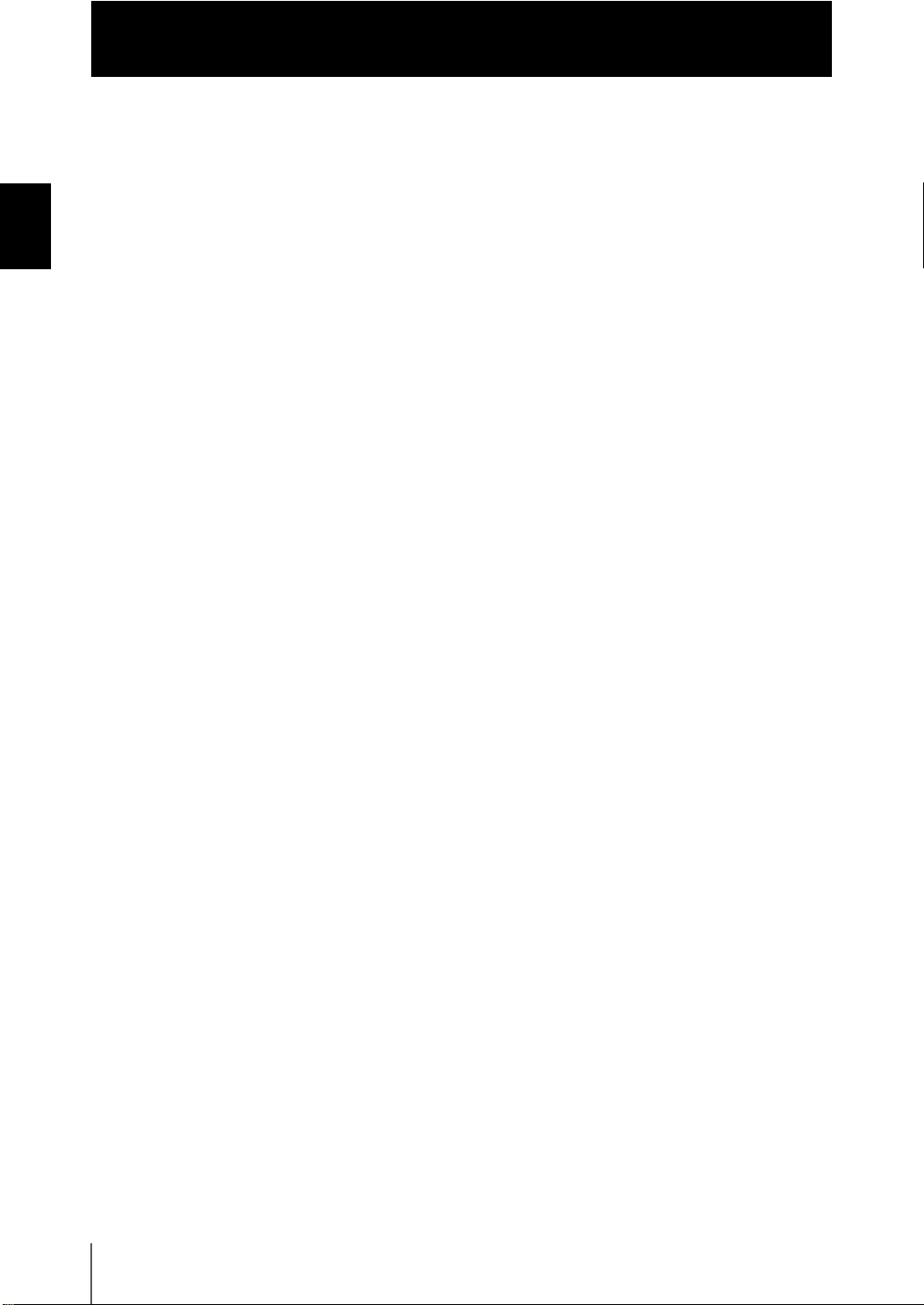
第 1 章 特点
第 1 章
设定流程
MEMO
30
ZFV-C
操作手册

第 2 章
安装和连接
关于安装和连接 32
放大器单元 32
安装放大器单元 32
组合安装 36
关于 I/O 电缆 39
时序图 42
传感器头 45
粘贴 LED 警告标签 45
安装固定夹具 45
安装传感器头 47
连接传感器头 51
第 2 章 安装和连接
ZFV-C
操作手册
31

第 2 章
关于安装和连接/放大器单元
关于安装和连接
■检查安装环境
阅读本手册开头的 “安全要点”,检查安装环境。
第 2 章 安装和连接
■检查安装场所
阅读本手册开头的 “使用注意事项”,检查安装场所。
■关于电源
在安装和连接智能传感器之前,请务必将其关闭。
阅读本手册开头的 “安全要点”和 “使用注意事项”,检查电源和布线。
放大器单元
本节说明了放大器单元的安装和 I/O 电缆的连接。
在连接外围设备或将其断开连接之前,请务必确保将智能传感器关闭。如果在电源开启的情况下连接传感
器头或将其断开连接,则智能传感器可能会被击穿。
安装放大器单元
■在 DIN 轨道上安装
放大器单元可方便地安装在 35 mm 的 DIN 轨道上。
32
DIN 轨道 (另售)
PFP-100N (1 m)
PFP-50N (0.5 m)
PFP-100N2 (1 m)
铁氧体磁心
End 板 (另售)
PFP-M
将铁氧体磁心 (随智能传感器附带)装入放大器单元的 I/O 电缆中。
ZFV-C
操作手册

●安装步骤
1. 将放大器单元的连接器端勾挂到 DIN道上。
2.
将放大器单元向下推到
电缆侧的挂钩锁定到位。
向下推,直到听到其喀嗒到位。
请务必先将放大器单元的连接器端勾挂到 DIN 轨道上。如果先将 I/O 电缆端勾挂到 DIN 轨道上,则可
能会削弱 DIN 轨道装置的安装强度。
DIN
轨道上,直到
I/O
第 2 章
放大器单元
勾挂连接器端
勾挂 I/O 电缆端
第 2 章 安装和连接
●拆卸步骤
以下说明如何从 DIN 轨道上拆下放大器单元。
1. 向下拉放大器单元 I/O 电缆端的挂钩。
2. 从 I/O 电缆端处抬起放大器单元,然后将其
从 DIN 轨道上拆下。
勾挂 I/O 电缆端
ZFV-C
操作手册
33

第 2 章
放大器单元
■在面板上进行安装
可使用面板安装适配器 (另售 ZS-XPM1)将放大器单元安装到一块面板上。
面板安装适配器 p.128
第 2 章 安装和连接
1. 从面板后部将放大器单元向前推出。
2. 在放大器单元的四个孔中安装短面板安装适
配器。
面板
短面板安装适配器
短面板安装适配器
34
3. 在短面板安装适配器的两个孔中安装长面板
安装适配器。
ZFV-C
操作手册
长面板安装适配
器
长面板安装适配
器

第 2 章
放大器单元
4. 通过将安装适配器从前面安装到面板上,安
装放大器单元。
请小心不要使 I/O 电缆卡住。
5. 将安装支架的挂钩勾入较小的安装适配器的
两个孔中,然后拧紧螺丝。
面板
第 2 章 安装和连接
安装支架
6. 请务必确保将放大器单元牢固固定在面板
上。
ZFV-C
操作手册
35

第 2 章 安装和连接
第 2 章
放大器单元
组合安装
以下说明如何组合安装放大器单元。
■安装到 DIN 轨道上
1. 将放大器单元安装到 DIN 轨道上。
p.33
2. 打开各放大器单元的连接器盖板。
滑下盖板。
控制器链接单元
3. 将控制器链接单元插入其中一个放大器单元
的连接器中。
4. 滑动另一个放大器单元,然后 插入控制器链
接单元的连接器中。
■拆卸步骤
1. 将一个放大器单元从控制器链接单元的连接
器上滑下。
2. 将控制器链接单元从放大器单元的连接器上
滑下
3. 为放大器单元的连接器盖上盖子。
4. 向下拉 I/O 电缆端的挂钩。
5. 从 I/O 电缆端处抬起放大器单元,然后将其
从 DIN 轨道上拆下。
控制器链接单元
I/O 电缆端的挂钩
36
ZFV-C
操作手册

放大器单元
●在面板上进行安装
可使用面板安装适配器 (另售 ZS-XPM1/XPM2)将放大器单元安装到一块面板上。
面板安装适配器 p.128
1. 在 DIN 轨道上安装放大器单元。
p.33
在面板上安装时,请务必将 DIN 轨道安装在放大器单元的后侧以便支撑。
2. 从面板后侧向前推出放大器单元。
面板
第 2 章
第 2 章 安装和连接
3. 将较小的安装适配器安装到放大器单元的四
个孔中。
将较小的安装适配器安装到所有组合安装的放
大器单元上。
面板安装适配
器
面板安装适配器
ZFV-C
操作手册
37

第 2 章
放大器单元
第 2 章 安装和连接
4. 将长安装适配器安装到较小的安装适配器的
两个孔中。
仅将长安装适配器安装到组合安装的放大器单
元两侧。
5. 通过从前面安装到面板上的安装适配器来安
装放大器单元。
请小心勿使 I/O 电缆卡住。
面板安装适配器
面板安装适配器
面板
ZFV
ZFV
6. 将固定夹具的挂钩勾入较小的安装适配器的
两个孔中,然后拧紧螺丝。
将两个固定夹具分别安装在所有组合安装的放
大器单元上。
7. 请务必确保放大器单元牢固固定在面板上。
安装支架
38
ZFV-C
操作手册

关于 I/O 电缆
以下显示了组合成 I/O 电缆的导线。
第 2 章
放大器单元
棕色
蓝色
黑色
橙色
浅蓝色
黄色
粉红色
灰色
绿色
红色
紫色
白色
*1:仅在 RUN (运行)模式中启用。
(1) 电源
(2) GND
(3) OUTPUT*1
(4) ENABLE
(5) ERROR
(6) TEACH*1
(7) TRIG*1
(8) BANK1*1
(9) BANK2*1
(10) BANK3*1
不使用
不使用
(1)电源
连接至电源。
使用一个具有安全超低压电路的直流电源以防止高压。
建议使用的电源单元 p.21
将电源与其他设备分开布线。两条线路相距过近或放置在同一根管道内会产生感应
电,从而导致故障或损坏。
第 2 章 安装和连接
(2)GND
GND 端子为 0 V 电源端子。
(3)OUTPUT (控制输出)
输出判断结果。这根导线与 OUTPUT LED 互锁。
(4)ENABLE (启用输出)
当传感器准备测量就绪时这根导线变为 ON 。
(5)ERROR (错误输出)
当发生错误时这根导线变为 ON 。这根导线与 ERR LED 互锁。
错误信息和纠正措施 p.119
ZFV-C
操作手册
39

第 2 章
放大器单元
(6)TEACH (示教输入)
有两种示教模式,工件停止示教和工件移动示教。这些示教模式可在菜单中选择。
从外部设备选择示教模式 p.97
(7)TRIG (测量触发输入)
有两种测量模式,同步测量和连续测量。可在菜单中选择执行何种模式的测量。
第 2 章 安装和连接
选择测量时序 p.97
(8)BANK1 (Bank 开关输入 1)
(9)BANK2 (Bank 开关输入 2)
(10)BANK3 (Bank 开关输入 3)
当连接了 BANK1 ~ BANK3 时,可切换 Bank 编号,如下所示。
Bank No. BANK1 BANK2 BANK3
BANK1 OFF OFF OFF
BANK2 ON OFF OFF
BANK3 OFF ON OFF
BANK4 ON ON OFF
BANK5 OFF OFF ON
BANK6 ON OFF ON
BANK7 OFF ON ON
BANK8 ON ON ON
时序图 p.42
40
ZFV-C
操作手册
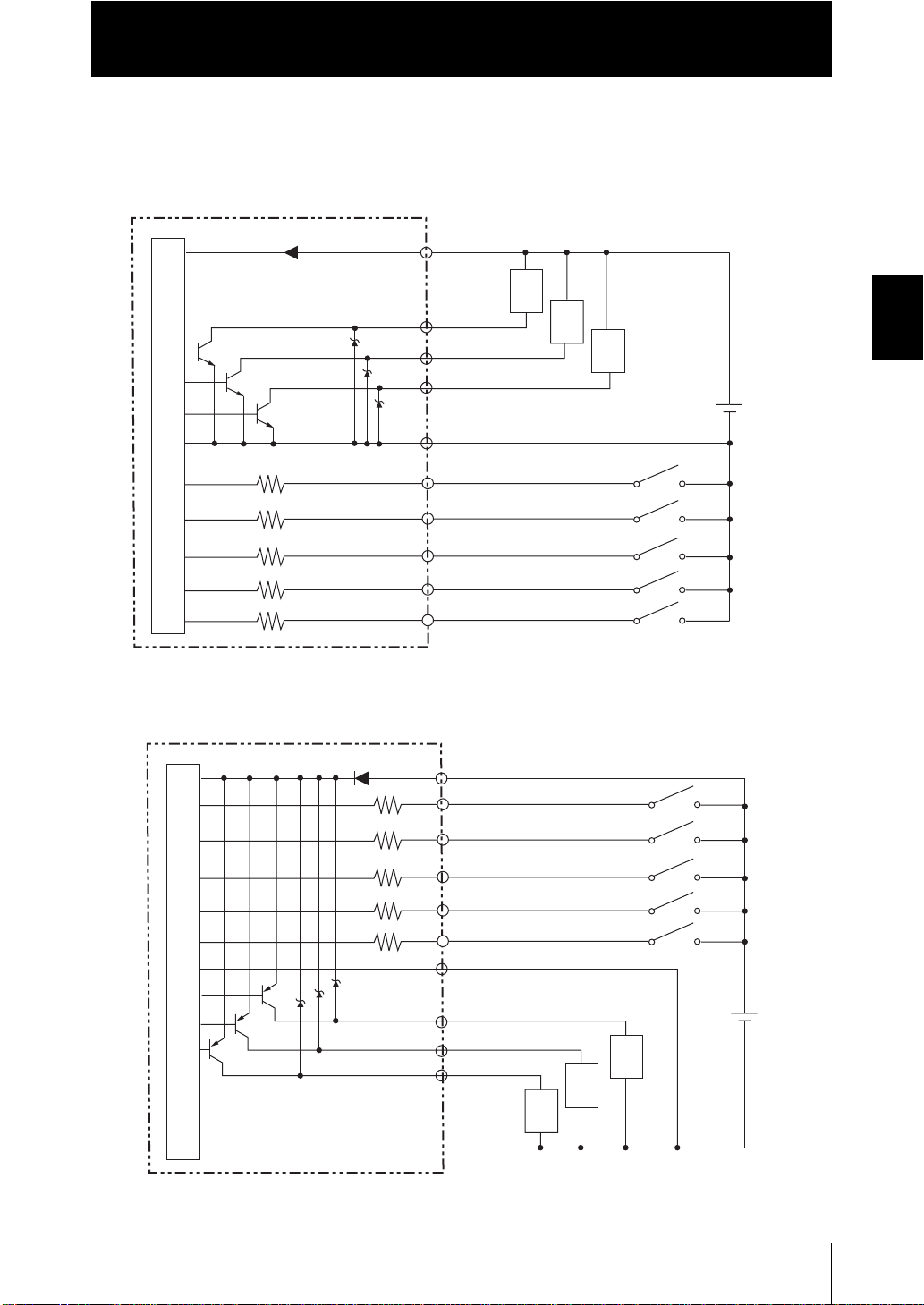
■I/O 电路图
●NPN 输出型 (ZFV-CA40)
ẩ㡆
第 2 章
放大器单元
⬉⑤ (24 VDC)
ݙ䚼⬉䏃
●PNP 输出型 (ZFV-CA45)
䋳䕑
OUTPUT
咥㡆
ENABLE
㡆
ERROR
⌙㪱㡆
GND(0V)
㪱㡆
咘㡆
TEACH
㉝㑶㡆
TRIG
♄㡆
BANK1
㓓㡆
BANK2
㑶㡆 BANK3
ẩ㡆 ⬉⑤ (24 VDC)
咘㡆
TEACH
第 2 章 安装和连接
䋳䕑
䋳䕑
24 VDC
ݙ䚼⬉䏃
㉝㑶㡆
♄㡆
㓓㡆
㑶㡆
㪱㡆
⌙㪱㡆
㡆
咥㡆
TRIG
BANK1
BANK2
BANK3
GND(0 V)
ERROR
ENABLE
OUTPUT
䋳䕑
䋳䕑
䋳䕑
24 VDC
ZFV-C
操作手册
41

第 2 章
放大器单元
时序图
以下显示了通过外部设备执行通讯时的时序图。
■测量
第 2 章 安装和连接
●连续测量
在 TRIG 信号为 ON 期间连续执行测量。每个测量周期都会更新测量结果并输出至外部
设备。
TRIG
OUTPUT
ENABLE
OFF
ON
OFF
ON
OFF
ON
Tout
Tout:测量周期
测量周期根据设定而改变。
●同步测量
仅当 TRIG 信号状态从 OFF 变为 ON 时,才会执行测量并输出结果。
TRIG
OUTPUT
OFF
ON
OFF
ON
Tout
Tout:测量时间。
测量周期根据设定而改变。
42
ENABLE
OFF
ON
·TRIG 信号的最小 ON 时间为 1 ms。
·OUTPUT 信号将保持到测量结果更新。
但是,请注意,当设定了单次输出时, OUTPUT 信号将保持预设时间。
单次拍摄输出 p.107
ZFV-C
操作手册

■示教
●工件停止示教
在输入 TEACH 信号后,根据 TRIG 信号的输入执行示教处理。
执行示教时不执行测量。在示教完成之前请勿移动工件。
第 2 章
放大器单元
TEACH
TRIG
ENABLE
ERROR
OFF
ON
OFF
ON
OFF
ON
OFF
ON
(1)
(2)
(8)
(4)
(5)
⼎ᬭ໘⧚Ё
(6)
(7)
(1) 将 TEACH 信号变为 ON 。
(2) 确认 ENABLE 信号已变为 OFF 。
(3) 确保要被示教的工件已位于示教区域。
(4) 输入 TRIG 信号。
(5) 示教完成后 ENABLE 信号变为 ON 。检查此时 ERROR 信号的状态。
(6) 当示教成功完成时, ERROR 信号保持 OFF 。
(7) 当示教失败时, ERROR (错误)信号变为 ON 。
(8) 将 TEACH 信号变为 OFF ,然后结束示教处理。
当示教失败时,将返回至初始化示教前的状态。再次执行示教。
第 2 章 安装和连接
如果 TEACH 信号在中途变为 OFF ,则示教被禁用。
ZFV-C
操作手册
43

第 2 章
放大器单元
●工件移动示教
当对象无法停止时请使用此示教模式。示教处理被分开,并在输入 TEACH (示教)信
号后随着 TRIG 信号的输入而同步执行。
示教必须被处理 8 次。执行示教时不执行测量。
第 2 章 安装和连接
᳔ᇥ 150 ms
(3)
(2) (5)
(4)
⼎ᬭ໘⧚Ё
(6)
(7)
TEACH
TRIG
ENABLE
ERROR
OFF
ON
OFF
ON
OFF
ON
OFF
ON
(1) (8)
(1) 从外部将 TEACH 信号变为 ON 。
(2) 确认 ENABLE 信号已变为 OFF 。
(3) 在到达要被示教的工件的测量时序时输入 TRIG 信号。
(4) 重复步骤 (3)中的输入 8 次。(第 9 次起上升沿的触发输入被忽略。)
(5) 示教完成后 ENABLE 信号变为 ON 。检查此时 ERROR 信号的状态。
(6) 当示教成功完成时, ERROR 信号保持 OFF 。
(7) 当示教失败时, ERROR 信号变为 ON 。
(8) 将 TEACH 信号变为 OFF,然后结束示教处理 。
当示教失败时,将返回至初始化示教前的状态。再次执行示教。
如果 TEACH 信号在中途变为 OFF,则示教被禁用。
44
ZFV-C
操作手册

第 2 章
传感器头
传感器头
本节说明了如何安装和连接传感器头。
粘贴 LED 警告标签
将警告标签(随传感器附带)粘贴到传感器附近合适的位置(例如电缆)。(仅限 ZFV-SC50/
SC50W/SC90/90W)
·标签粘贴示例
䄺ㅒ
第 2 章 安装和连接
䄺ㅒ
WARNING
LED RADIATION
DO NOT STARE
INTO BEAM
Max.5mW 1msec
400-700nm
CLASS 2 LED PRODUCT
IEC 60825-1:1993+A1:1997
+A2:2001
安装固定夹具
将固定夹具 (随智能传感器附带)安装到传感器头的一侧。
由于 ZFV-SC150/SC150W 传感器头为集成式,因此无需安装支架。
■安装步骤
安装用固定架可以安装在全部四个安装面上。
固定夹具
ZFV-C
操作手册
45

第 2 章
传感器头
第 2 章 安装和连接
1. 将固定夹具一侧的两个挂钩与传感器头机身
(发光侧)上的两个凹槽对齐。
凹槽
2. 推另一个挂钩。
向下推,直到听到其喀嗒到位。
挂钩
3. 请务必确保固定夹具牢固固定在传感器头
上。
■拆卸固定夹具
将螺丝起子插入固定夹具和传感器头箱之间的间隙 (两个间隙之一),然后拆下固定夹
具。
固定夹具
46
ZFV-C
操作手册

安装传感器头
0
本节说明如何安装传感器头。
■设定距离
以下图表显示了各型号传感器头的检测范围和设定距离之间的关系。
各型号传感器头的设定值有所不同,因此在使用下列图表之前请先检查型号。
第 2 章
传感器头
第 2 章 安装和连接
工件
·ZFV-SC10
设定距离 L (mm)
100
30
410
检测范围 H (mm)
检测范围 H
设定距离 L
检测范围 H (mm) 设定距离 L (mm)
534
637
740
844
949
·ZFV-SC50
设定距离 L (mm)
190
100
30
910 5
检测范围 H (mm)
检测范围 H (mm) 设定距离 L (mm)
10 31
15 51
20 70
25 90
30 109
35 128
40 148
45 167
50 187
ZFV-C
操作手册
47

第 2 章 安装和连接
第 2 章
传感器头
·ZFV-SC90
设定距离 L (mm)
160
100
·ZFV-SC150
设定距离 L (mm)
240
180
100
40
40 70 100
检测范围 H (mm)
80 120 160
检测范围 H (mm)
检测范围 H (mm) 设定距离 L (mm)
50 67
55 76
60 86
65 95
70 104
75 114
80 123
85 132
90 142
检测范围 H (mm) 设定距离 L (mm)
90 115
95 124
100 134
105 143
110 152
115 162
120 171
125 180
130 190
135 199
140 208
145 218
150 227
48
ZFV-C
操作手册

■调节传感器头对焦
第 2 章
传感器头
1. 将菜单选择器开关设为“STD菜单”,将模式选
择器开关设为 “MENU模式”。
2. 将基准工件放置到位。
3. 将光标置于 上,然后按 SET键。
4. 调节相机的设定距离。
请参考图表并将相机设定到适当的位置,以
使要检查的区域处于检测区域 (LCD 监视
器)内。
ADJ
RUNMENU
第 2 章 安装和连接
基准工件
MENU
TEACH
检测范围 (H)
检测到的距离 (L)
ZFV-C
操作手册
49

第 2 章 安装和连接
第 2 章
传感器头
5. 左右转动对焦调节控制来调节对焦。
对焦调节
控制
对于ZFV-SC10/SC50/SC50W
·向右转:对焦至远处。
·向左转:对焦至近处。
默认对焦设定在最远处。
首先,轻轻地左右转动对焦调节控制,以确保对焦调节控制没有处于上限或下限位置。对焦调
节控制为多圈电位器。但是,当到达上限或下限位置时将无法再转动。请勿在上限或下限位置
处过度用力转动控制,否则可能会造成损坏。
对于 ZFV-SC90/SC90W/SC150 /SC150 W
·向右转:对焦至近处。
·向左转:对焦至远处。
默认对焦设定在最近处。
对焦调节控制为多圈电位器。但是,到达最近的位置时将无法再转动。请勿过度用力转动控制,
否则可能会造成损坏。在最远的位置处可自由转动。
如果工件非常光滑,则请以一定的角度安装
传感器头,以防止传感器获取到镜面反射
光。
6. 检查图像。
镜面反射光
TEACH/SEARCH
ITEM
ABCDE
REG.
TEACH/SEARCH
ABCDE
ITEM REG.
50
ZFV-C
操作手册

连接传感器头
本节说明如何连接传感器头。
·在连接传感器头或将其断开连接之前,请务必确保放大器单元已关闭。如果在电源开启的情况下连接传
感器头或将其断开连接,则智能传感器可能会出现故障。
·请勿触摸连接器内部的端子。
■连接传感器头
将传感器头连接器插入放大器单元的传感器头连接器。
铁氧体磁心
将铁氧体磁心安装到传感器头的电缆上。
请务必确保将一个铁氧体磁心安装到连接器侧,另一个安装到机身侧。
第 2 章
传感器头
第 2 章 安装和连接
■将传感器头断开连接
按住传感器头连接器两侧的挂钩,拉出传感器头连接器。
ZFV-C
操作手册
51

第 2 章 安装和连接
第 2 章
传感器头
■连接选购照明单元
可通过一个简单的动作将此选购照明单元安装到传感器头(ZFV-SC50/SC50W/SC90/
SC90W)的后部连接器上,并且无需为此单元供电。
选购照明单元的
连接器
从传感器头后部的 LIGHT连接器
上拆下盖子。
52
ZFV-C
操作手册

第 3 章
使用功能和操作
使用功能和操作
切换显示内容 54
RUN模式的键操作 57
切换至另一Bank 58
第 3 章 使用功能和操作
ZFV-C
操作手册
53

第 3 章
切换显示内容
切换显示内容
在 RUN模式中,可更改 LCD 监视器上的显示内容。每次按下 TEACH/VIEW 时内容将以如
下顺序切换显示。显示适用于您的应用的测量值。
根据显示图像的类型,测量时间有所不同。“仅显示图像”的测量时间最短。当采用 “仅显示图像”作为
基准时,括号 ()中的数字作为参考。
当在测量期间切换图像时,测量时间将会改变。因此,请监视 ENABLE 信号,等待 ENABLE 信号变为
ON,然后输入 TRIG信号。
第 3 章 使用功能和操作
● 仅显示图像
● 判断结果
SEARCH
OK
● 示教区域
SEARCH
OK
+
(仅显示图像 + 9 ms)
● 放大测量结果
● 测量结果 (*3)
SEARCH
JG
SCORE
TH
AVE
DRANGE
MCONT
NG%
TIME
:
OK
:
:
:
:
0-100
:
:
1.000
:
144
OK
98
60
0
2
和控制条 (*2)
SEARCH
JG
SCORE
:
:
OK
(仅显示图像 + 240 ms) (仅显示图像 +95ms) (仅显示图像 +60ms)
(仅显示图像 +26ms)
● 示教区域和
控制条 (*2)
SEARCH
OK
+
98
● 示教区域和测
量结果 (*1)
SEARCH
OK
+
SCORE
TH ::
(仅显示图像 +60ms)
98
60
54
(*1) 对于 [BRIGHT],可通过 LEFT/RIGHT按键切换显示 (浓度平均值,浓度分布值)。
(*2) 控制条显示测量结果和判断阈值。
(*3) 此处显示的测量时间 (TIME)为 “仅显示图像”中的最短测量时间。
在图像显示中,每次按下 [A] 功能键时将会切换图像类型 (彩色/单色)。
ZFV-C
操作手册

LCD 监视器上显示的字符及其含义
括号中的字符为以放大显示模式显示的字符。
■[ITEM]中一般显示的项目
显示字符 详细内容
JG
TH
AV E
DRANGE
MCONT
NG%
TIME
判断结果(OK/NG)
判断阈值
上下限时,显示 XX - YY (下限-上限)。
测量结果的平均值
测量结果的最小值和最大值
XX - YY (最小值-最大值)
测量计数 (1 ~ 9999999)
NG发生率 (NG计数/测量计数)
测量时间
当显示图像设为 “仅显示图像”时,为最短测量时间。
第 3 章
切换显示内容
第 3 章 使用功能和操作
■个别显示的项目
● SEARCH, MATCH, CHARA2
显示字符 详细内容
SCORE
● AREA
显示字符 详细内容
AREA
● HUE
显示字符 详细内容
DIFF
● WIDTH
显示字符 详细内容
WIDTH
测量模型的关联值
如果在 [SERACH] 和 [MATCH] 时在 CUSTOM菜单中将 [COL JUGE] 设为 [ON],则当
测量区域为 NG时关联值将为 “0”。
区域值 (通过将示教时得到的值标准化为 100 后获得的值)
基准色彩和测量到的色彩之间的差异
色调指示编号 p.159
边缘宽度
ZFV-C
操作手册
55

第 3 章 使用功能和操作
第 3 章
切换显示内容
● POSITION
显示字符 详细内容
GAP
● COUNT
显示字符 详细内容
CNT
● BRIGHT
显示字符 详细内容
DENAVE
DENDEV
● CHARA1
显示字符 详细内容
DENDEV
相对基准位置的偏移
计数值
浓度平均值
浓度分布值
浓度分布值
56
ZFV-C
操作手册

RUN模式的键操作
键 说明
TEACH/VIEW 键 切换显示内容。
第 3 章
RUN模式的键操作
控制按键
第 3 章 使用功能和操作
功能按键 A:切换图像显示条件。
← LEFT 键
→ RIGHT 键
↑UP 键
↓DOWN 键
SET 键不使用
ESC 键不使用
AB
CD
B:(不使用)
C:再次执行测量。
D:(不使用)
在 [BRIGHT] 中,显示内容在 “浓度平均值”和 “浓度分布值”之
间切换。
不使用
ZFV-C
操作手册
57

第 3 章
切换至另一Bank
切换至另一Bank
ZFV-C 具有 8 套设定。可根据检查条件从外部在这些设定之间进行切换。一套设定被称为一
个“Bank”。
每个Bank同时含有 ADJ模式中设定的阈值。
·什么是Bank?
↣ϔ༫⌟䞣䆒ᅮ䛑㹿
ⱏᔩЎϔϾbankDŽ
第 3 章 使用功能和操作
䯜ؐ
■通过控制按键切换至另一Bank
1. 切换至 MENU模式。
2. 选择 。
3. 选择所需的Bank编号。
䯜ؐ
MENU
BANK
BANK
1.BANK1
2.BANK2
3.BANK3
4.BANK4
5.BANK5
6.BANK6
7.BANK7
8.BANK8
BANK1
BANK2
BANK3
ADJ
RUNMENU
58
■通过外部信号切换至另一Bank
通过组合 BANK 输入信号 1 ~ 3,可在多个 Bank 之间进行切换。
仅限于 RUN 模式使用。
布线 p.39
必须更改 Bank 切换方式的设定。
设定Bank切换方式 p.95
也可通过 CompoWay/F 或通过输入无序命令来切换 Bank。
ZFV-C
操作手册

第 4 章
检查条件设定
使用功能和操作
检查条件设定 60
MENU/ADJ模式的显示和键操作 60
示教流程 61
根据图案进行检查 (PATTERN) 62
根据尺寸检查 (Area) 66
根据色彩进行检查 (HUE) 70
根据宽度进行检查 (WIDTH) 72
根据位置进行检查 (POSITION) 75
根据计数进行检查 (COUNT) 78
根据亮度进行检查 (BRIGHT) 81
第 4 章 检查条件设定
检测字符串是否存在 (CHARA) 84
ZFV-C
操作手册
59

第 4 章
检查条件设定
检查条件设定
MENU/ADJ模式的显示和键操作
通过查看菜单和 LCD 监视器上显示的图像,控制键进行设置。
显示的详细内容根据运行模式的不同而异。
MENU模式 ADJ 模式
Bank编号和测量项目
第 4 章 使用功能和操作
TEACH/SEARCH
键操作
← LEFT 键
→ RIGHT 键
↑UP 键
↓DOWN 键
设定项目
ITEM REG.
键 说明
设定
当前所选的项目以白底
黑字显示。
这些按键的功能根据运行模式的不同而异。
在 MENU 模式中:在菜单之间移动。
在 ADJ 模式中:更改调节项目 (阈值的类型)。
这些按键的功能根据运行模式的不同而异。
在 MENU模式中:在菜单之间移动,选择参数并设定数值。
在 ADJ模式中:更改数值。
SEARCH
TH
控制按键
OK
[ 60]
判断
80
阈值或测量结果
60
TEACH/VIEW 键 这些按键的功能根据运行模式的不同而异。
在 MENU 模式中:执行示教。
在 ADJ 模式中:切换屏幕显示。
SET 键 ·选择菜单
·选择项目
ESC 键 返回至前一个菜单。
功能键 A:切换图像显示条件。(在图像显示时有效)
AB
CD
B:(不使用)
C:(不使用)
D:设定具体的色彩选择条件 (在色彩获取屏幕中有效)。
ZFV-C
操作手册

示教流程
第 4 章
检查条件设定
ࡼ MENUᓣᑊ
ᠧᓔ⼎ᬭሣᐩ
䗝ᢽẔᶹ乍Ⳃ
[ITEM]
ඳ䇗㡖
[REG.]
䗝ᢽњ [AREA] ᯊ
MENU
TEACH
TEACH/ITEM
PATTERN
TEACH/REG.
SIZE
TEACH/SEARCH
ITEM REG.
Ḝ
ඳ
㡆䇗
ᆑᑺ
ԡ㕂
䅵᭄
҂ᑺ/♄ᇬ
ᄫヺ
TEACH/REG.
MOVE
ⲥ㾚ڣᯊ䇗㡖ڣ
ⱘᇍ⛺Ӵᛳ఼༈ⱘ
ᅝ㺙ԡ㕂DŽ
PTRN
AREA
HUE
WID
POSI
CNT
BRGT
CHARA
Փ⫼ϔϾⶽᔶḚᇚ㽕Ẕᶹ
ⱘඳḚߎDŽ
ⶽᔶḚⱘᇣԡ㕂ৃ䇗
㡖DŽ
第 4 章 使用功能和操作
ᠻ㸠⼎ᬭ
㡆ᔽ䗝ᢽ
䗝ᢽ [PICK]DŽ
TEACH/AREA1
ITEM REG.
PICK
[PICKAREA] Ёᣛ
ᅮ᠔䳔ⱘ䗝ᢽඳDŽ
TEACH/PICK
MOVE
[PICKCOL] Ё䗝
ᢽ᠔䳔ⱘ䗝㡆ᔽDŽ
TEACH/PICK
:VOID
SEL
D: HIST
䗝㡆ᔽ
བᵰ䗝ᢽњ EXP㦰ˈ߭䗝ᢽњ [WID]ǃ[POSI] [CNT] ᯊ䖬Ӯ
ߎ⦄㡆ᔽ䗝ᢽ㦰DŽ
TEACH/SEARCH
ᣝTEACH䬂ᠻ㸠⼎ᬭDŽ
ITEM REG.
ߎ⦄ඳ䇗㡖㡆ᔽ䗝ᢽሣᐩᯊ᮴⊩ᠻ㸠⼎ᬭDŽ
ZFV-C
操作手册
61

第 4 章 使用功能和操作
BC
第 4 章
根据图案进行检查 (PATTERN)
根据图案进行检查 (PATTERN)
检查工件是否存在并判断工件类型是否正确。
[PATTERN] 中有两个测量项目:[SEARCH] 和 [MATCH] 。
●搜索
通过确定登录的模型是否处于检查区域来执行判断。使用此项目时工件能倾斜至 ±45°。
示例:检查方向是否颠倒,以及电子元件的颜色
SEARCH
OK
OK
ABCDE
NG
SEARCH
SEARCH
如果工件放置方向错误,
则由于示教区域未检测到
ABCDE
“ ”,会作出 NG判断。
NG
如果工件被颠倒放
置,则也会作出 NG
判断。
A
ABCDE
ABCDE
●匹配
选择此项目来检查形状并识别不同的物体。通过比较登录的模型与目标工件之间的匹配
程度来执行判断。与 [SEARCH] 相比,此项目将进行更详细的检查,并且可检查更大的
工件。但是,请注意,此项目无法用于倾斜的工件。
示例:检查错误模型和电子元件的颜色。
MATCH
ABCDE
MATCH
AFGHI
MATCH
ABCDE
OK
OK
NG
由于错误字符而 NG
NG
由于工件倾斜而
“NG”
ABCDE
ABCDE
AFGHI
ABCDE
ABCDE
62
ZFV-C
操作手册

第 4 章
根据图案进行检查 (PATTERN)
基本设定步骤
■示教
要检查的区域需用一个矩形框框出,然后对其进行示教。区域中所选的图像被登录为检
查基准 (模型)。
当存在两个或更多相同的图案时,会导致测量不稳定。请在屏幕中登录唯一的图案或限
制搜索范围。
检查区域设定
SEARCH
OK
ABCDE
示教
应用和设定示例 p.150
■调节阈值水平
调节阈值来确定判断为 OK的范围。请参阅当前显示的测量结果来调节阈值。必须在 ADJ
模式中进行阈值的调节。
● 切换至 ADJ模式
ADJ
RUNMENU
设定项目 范围 调节内容
相似值 0 ~ 100 这是示教模型相似值的下限。该值以及大于该值的值都被判断为OK 。
区域值 0 ~ 999 当在 CUSTOM菜单中选择了 [COL JUGE]-[ON] 时显示此项目。执行示教时
● 相似值的调节
SEARCH
TH
OK
ABCDE
80
[ 60]
“最大的色彩群组区域”将被登录为基准区域。登录的区域为 “100”时设定
判断为OK的范围。
测量值
相似值
上/下限
LEFT/RIGHT按键:选择上限/下限。
UP/DOWN按键:更改值。
● 区域值的调节
SEARCH
ABCDE
L: [ 80] H:[ 120] B
下限 上限
OK
80
测量值
第 4 章 使用功能和操作
ZFV-C
操作手册
63

第 4 章
根据图案进行检查 (PATTERN)
CUSTOM 菜单
可自定义的项目
与图案相关的项目 更改搜索区域
设定工件的旋转范围 (仅当选择了 [SEARCH] 时)
与色彩相关的项目 更改过滤器色彩
执行色彩检查
示教亮度
■与图案相关的项目
可自定义的项目 页码
p.64
p.64
p.65
p.65
p.65
第 4 章 使用功能和操作
●更改搜索区域
更改搜索模型的区域。指定搜索区域的左上角和右下角。
搜索区域
模型
ABCDE
X MENU模式-[TEACH] -[CUSTM] -[SEARCH AREA]
●设定工件的旋转范围 (仅当选择了 [SEARCH] 时)
要将一个倾斜的工件也设定为合格的项目时,请设定此项目。
X MENU模式-[TEACH]-[CUSTM]-[ROTATION]
设定 详细内容
±10° (默认值), ±20°, ±30°, ±45° 设定可接受的倾斜范围。
旋转范围越广,测量时间越长。
64
ZFV-C
操作手册

第 4 章
根据图案进行检查 (PATTERN)
■与色彩相关的项目
●更改过滤器色彩
在默认情况下 (AUTO),将会自动选择一个位于区域内、可以增加 “最大的色彩群组
区域”和 “第二大的色彩群组区域”的对比度的彩色过滤器。
如果使用 [AUTO] 时所需图像的对比度没有增加,则可更改过滤器的色彩来满足图像要
求。
X MENU模式-[TEACH]-[CUSTM]-[FILTER]
设定 详细内容
AUTO (默认值) 自动选择一个位于区域内、可以增加 “最大的色彩群组区域”和 “第二大
的色彩群组区域”的对比度的彩色过滤器。
红色、绿色、蓝色、黄色、青
色、品红色
单色 禁止彩色过滤器将图像转换为单色图像。
●执行色彩检查
为使判断更稳定,除了图案信息之外,还将采用色彩信息来执行检查。
选择适用于要检查图像的彩色过滤器。
第 4 章 使用功能和操作
X MENU模式-[TEACH]-[CUSTM]-[COL JUGE]
设定 详细内容
OFF (默认值) 不检查 “色彩区域”。仅检查 “模型形状的相似程度”。
ON
检查色彩区域,且如果结果为 NG,则相似值将为 “0”。
●示教亮度
如果此功能设为 [ON] (默认值),则即使由于波动或环境光导致亮度变化,传感器也能
正常工作,因此此功能在防止由于光线波动而导致的色彩获取问题方面非常有用。
如果此功能设为 [OFF],则可识别出与先被示教的工件在亮度和鲜明度方面有所差异的
工件。
X MENU模式-[TEACH]-[CUSTM]-[LIGHT TEACH]
设定 详细内容
ON (默认值) 示教时更改色彩选择的亮度/色度范围。
OFF
示教时不更改色彩选择的亮度/色度范围。
ZFV-C
操作手册
65

第 4 章 使用功能和操作
第 4 章
根据尺寸检查 (Area)
根据尺寸检查 (Area)
选择此项目来通过尺寸 (区域)检查物体。
[AREA] 中有两个测量项目:[AREA1] 和 [AREA2]。
●AREA1
基于整个获取色彩 (最多 4 个颜色)的区域进行判断。
当工件为非静止状态,并且上面具有光晕或打印的字符时,本方式非常有用。
示例:检查糖果的短缺情况。
AREA1
AREA1
OK
OK
NG
由于区域不够大
而 NG
66
●AREA2
基于每一个获取色彩 (最多 4 个颜色)的区域进行判断。如果每个色彩的区域都位于指
定阈值内,则判断为 “OK”。本方式适用于某些色彩缺失或色彩不同的情况。
示例:促销标签检查
AREA2
OK
OK
point
1
AREA2
NG
由于背景色彩区域与
1
AREA2
1
基准区域不同而 NG
point
NG
由于 “1 Point”色
彩区域与基准区域不
同而 NG
point
point
1
point
1
point
1
ZFV-C
操作手册

根据尺寸检查 (Area)
●AREA3
通过根据亮度差异 (非色彩差异)指定测量目标来测量区域。(二进制图像)
本方式适用于根据亮度差异而非色彩差异来检测光滑金属表面并判断其是否存在。
示例:检测螺丝孔是否存在
AREA3
OK
OK
AREA3
NG
由于黑色区域不够大
而 NG
第 4 章
第 4 章 使用功能和操作
ZFV-C
操作手册
67

第 4 章
根据尺寸检查 (Area)
基本设定步骤
■示教
指定了要检查的物体和色彩之后执行示教。
AREA2
OK
色彩选择检查区域设定 示教
TEACH/PICK
第 4 章 使用功能和操作
point
1
REG.
ITEM
PICK.
应用和设定示例 p.152
■调节阈值水平
调节阈值来确定判断为 OK 的范围。
请参阅当前显示的测量结果来调节阈值。
必须在 ADJ 模式中进行阈值的调节。
●AREA1/AREA2/AREA3
● 区域值调节● 切换至 ADJ模式
AREA1 OK
ADJ
point
RUNMENU
上/下限
1
L: [ 80] H:[ 120] B
下限 上限
point
1
:VOID
SEL
D: HIST
80
测量值
LEFT/RIGHT按键:选择上限/下限。
UP/DOWN按键:更改值。
68
设定项目 范围 调节内容
区域值 0 ~ 999 这是当示教时获得的值为 100% 时的 OK 范围。
如果选择了 AREA2,则将为全部四种颜色使用相同的判断条件。将基于四种颜色
中与基准值相差最大的一个颜色作出判断。
ZFV-C
操作手册

根据尺寸检查 (Area)
CUSTOM 菜单
可自定义的项目
可自定义的项目 页码
与色彩相关的项目 示教亮度
与单色相关的项目
(当选择了 AREA3时)
■与单色相关的项目
当选择了 AREA3 时可使用此 CUSTOM 菜单。
●选择目标色彩
反转当前显示的二进制图像。
由于测量将使用白色像素,请选择要将其设为白色像素的测量区域部分。
X MENU模式-[TEACH]-[CUSTM]-[COLOR]
设定 详细内容
白色 (默认值) 选择要将其设为白色像素的测量区域部分。
黑色
选择目标色彩
设定二进制水平
第 4 章
p.65
p.69
p.69
第 4 章 使用功能和操作
●设定二进制水平
设定要将传感器头拍摄到的彩色图像转换为二进制图像的水平。
X MENU模式-[TEACH]-[CUSTM]-[BINARY]
设定 详细内容
0 ~ 255 调节二进制水平以使测量区域为目标色彩。
CUSTM/BINARY
L: [ 80] H:[ 120]
上/下限 下限 上限
LEFT/RIGHT按键:选择上限/下限。
UP/DOWN按键:更改值。
ZFV-C
操作手册
69

第 4 章 使用功能和操作
第 4 章
根据色彩进行检查 (HUE)
根据色彩进行检查 (HUE)
此项目检查素色工件的色差。如果区域中有两种或更多的色彩,则检查的主体将
会是最大区域的色彩。
示例:盖子的色彩检查
OK
HUE
HUE
OK
NG
由于色彩错误而 NG
基本设定步骤
■示教
使用一个方框将要检查的区域框出,然后执行示教。
检查区域设定
TEACH/HUE
应用和设定示例 p.156
示教
70
ZFV-C
操作手册

第 4 章
根据色彩进行检查 (HUE)
■调节阈值水平
● 调节阈值水平● 切换至 ADJ模式
HUE OK
ADJ
RUNMENU
测量值
TH [ 10]
阈值
UP/DOWN按键:更改值。
设定项目 范围 调节内容
色差 0 ~509 需要设定色差的阈值。如果测量到的色差小于阈值,则将判断为 OK 。
5
色调指示编号 p.159
第 4 章 使用功能和操作
ZFV-C
操作手册
71

第 4 章
根据宽度进行检查 (WIDTH)
根据宽度进行检查 (WIDTH)
此项目检查工件的宽度或间隙。
适用于诸如检查导线弯曲情况和标签位置等应用。
示例:电容器导线间隙检查
WIDTH
OK
OK
第 4 章 使用功能和操作
WIDTH
WIDTH
由于导线间隙太宽而
NG
导致 NG
由于导线间隙太窄
NG
而导致 NG
基本设定步骤
■示教
使用一个矩形框将要检查的区域框出,然后执行示教。
示教检查区域设定
WIDTH
OK
72
进行设定,以使检查区域中有两种亮度变化,如 “从亮到暗”或 “从暗到亮”。
ZFV-C
操作手册

■调节阈值水平
第 4 章
根据宽度进行检查 (WIDTH)
● 切换至 ADJ模式
ADJ
RUNMENU
LEFT/RIGHT按键:选择上限/下限。
UP/DOWN按键:更改值。
设定项目 范围 调节内容
边缘宽度 0 ~ 999 当示教时的宽度为 100% 时,这是 OK的范围。
边缘水平 0 ~ 100 这是判断为边缘的浓度水平。
● 边缘宽度调节
WIDTH
L: [ 100] H:[ 150]
上/下限 下限 上限
当测量不稳定时调节此水平。
OK
120
示教区域
测量值
·当边缘检测方向为←→时:
·当边缘检测方向为↑↓时:
● 边缘宽度调节
WIDTH
:LEV :SEL
EDGE LEV [ 50]
LEFT/RIGHT按键:切换边缘。
UP/DOWN按键:更改值。
UP/DOWN按键:切换边缘。
LEFT/RIGHT按键:更改值。
OK
边缘水平
边缘水平
第 4 章 使用功能和操作
CUSTOM 菜单
可自定义的项目
可自定义的项目 页码
与边缘检测相关的项目选择边缘色彩
选择边缘检测方向
与色彩相关的项目 更改色彩模式 (默认值:FILTER)
更改过滤器色彩 (仅当在 [COL MODE] 中选择了 [FILTER] 时)
示教亮度 (仅当在 [COL MODE] 中选择了 [PICKUP] 时)
最大浓度值
边缘水平
最小浓度值
p.74
p.74
p.74
p.65
p.65
ZFV-C
操作手册
73

第 4 章
根据宽度进行检查 (WIDTH)
■与边缘检测相关的项目
设定搜索边缘时的方向和浓度水平。
示例
检查此宽度
●选择边缘色彩
为要检测的边缘选择浓度更改方向。
示教区域
EDGE MODE: DARK
DIRECTION:←→
第 4 章 使用功能和操作
X MENU模式-[TEACH]-[CUSTM]-[EDGE MODE]
设定 详细内容
DARK
LIGHT (默认值) 经过滤的单色图像中的较淡区域被视为边缘。
经过滤的单色图像中的较浓区域被视为边缘。
●选择边缘检测方向
选择搜索边缘时的方向。
X MENU模式-[TEACH]-[CUSTM]-[DIRECTION]
设定 详细内容
↑↓ 垂直方向搜索。
← → (默认值) 水平方向搜索。
■与色彩相关的项目
●更改色彩模式
ZFV-C 有两种色彩检查模式,如下所示。
X MENU模式-[TEACH]-[CUSTM]-[COL MODE]
设定 详细内容
FILTER (默认值) 使用一个色彩过滤器来增加背景的对比度。
当选择了 [AUTO] 过滤器时,将自动选择一个彩色过滤器来增加区域中的对比
度。
也可选择适合于工件的过滤器。
PICKUP
从色彩列表中选择要检查的色彩。
74
ZFV-C
操作手册

根据位置进行检查 (POSITION)
根据位置进行检查 (POSITION)
此项目用于检查工件的位置。检测工件的边缘,并通过将这些边缘的坐标与基准
坐标进行对比来执行判断。此项目适用于诸如检查封箱带是否存在或其位置以及
检查标签位置等应用。
示例:标签是否存在或标签位置
第 4 章
POSITION
POSITION
POSITION
OK
OK
NG
由于封箱带边缘位置
错误而导致 NG
NG
由于无封箱带边缘位
置而导致 NG
基本设定步骤
■示教
使用一个矩形框将要检查的区域框出,然后执行示教。
第 4 章 使用功能和操作
示教检查区域设定
POSITION
进行设定,以使检查区域中有亮度变化,如 “从亮到暗”或 “从暗到亮”。
OK
ZFV-C
操作手册
75

第 4 章
根据位置进行检查 (POSITION)
■调节阈值水平
● 切换至 ADJ模式
ADJ
RUNMENU
● 边缘位置调节
POSITION
OK
● 边缘水平调节
边缘水平
POSITION
OK
第 4 章 使用功能和操作
GAP [ 150]
偏移量 阈值
UP/DOWN按键:更改值。
设定项目 范围 调节内容
边缘位置
边缘水平
0 ~ 468 相对于基准位置的偏移量
0 ~ 100 这是判断为边缘的浓度水平。
当测量不稳定时调节此水平。
120
p.73
测量值
CUSTOM 菜单
可自定义的项目
可自定义的项目 页码
与边缘检测相关
的项目
与色彩相关的项目更改色彩模式 (默认值:[FILTER])
选择边缘色彩
选择边缘检测方向
更改边缘灵敏度
更改过滤器色彩 (仅当在 [COL MODE] 中选择了 [FILTER] 时)
示教亮度 (仅当在 [COL MODE] 中选择了 [PICKUP] 时)
:LEV CHANGE
EDGE LEV [ 50]
边缘水平
·当边缘检测方向为→时:
UP/DOWN按键:更改值。
·当边缘检测方向为↓时:
LEFT/RIGHT按键:更改值。
p.77
p.77
p.77
p.74
p.65
p.65
76
ZFV-C
操作手册

根据位置进行检查 (POSITION)
■与边缘检测相关的项目
设定搜索边缘的方向以及浓度变化。
示教)
检测此位置
EDGE MODE:DARK
DIRECTION:→
●选择边缘色彩
为要检测的边缘选择浓度更改方向。
X MENU模式-[TEACH]-[CUSTM]-[EDGE MODE]
设定 详细内容
DARK
LIGHT (默认值) 经过滤的单色图像中的较淡区域被视为边缘。
经过滤的单色图像中的较浓区域被视为边缘。
第 4 章
第 4 章 使用功能和操作
●选择边缘检测方向
选择搜索边缘时的方向。
X MENU模式-[TEACH]-[CUSTM]-[DIRECTION]
设定 详细内容
↑ 从底部至顶部搜索。
↓ 从顶部至底部搜索。
→ (默认值) 从左至右搜索。
← 从右至左搜索。
●更改边缘灵敏度
当无法定位稳定的边缘时请更改灵敏度。
X MENU模式-[TEACH]-[CUSTM]-[EDGE SENSE]
设定 详细内容
SENSITIVE
NORMAL (默认值) 标准灵敏度。
ROUGH
边缘灵敏度高。
当对比度较低且无法定位稳定的边缘时请选择此项。
边缘灵敏度低。
当误将灰尘等检测为边缘时请选择此项。
ZFV-C
操作手册
77

第 4 章
根据计数进行检查 (COUNT)
根据计数进行检查 (COUNT)
当对工件的数量进行计数时请选择此项目。检查示教区域中的边缘,并通过将边
缘数量与基准值进行对比来执行判断。此项目适用于诸如检查盒子中的饼干数
量,检查导线和电缆数量等应用。
示例:检查导线数量
第 4 章 使用功能和操作
COUNT
COUNT
OK
OK
NG
由于导线数量稀少而
导致 NG
基本设定步骤
78
■示教
使用一个矩形框将要检查的区域框出,然后执行示教。
检查区域设定
COUNT
诸如 “从亮到暗再到亮”或 “从暗到亮再到暗”等亮度变化被计数为 “1”。
在上述示例中,计数为 5。
ZFV-C
操作手册
OK
示教

■调节阈值水平
第 4 章
根据计数进行检查 (COUNT)
● 计数调节● 切换至 ADJ模式
COUNT
ADJ
RUNMENU
L:[ 5] H:[ 5]
下限 上限 边缘水平
UP/DOWN按键:更改值。
设定项目 范围 调节内容
计数 0 ~ 255 计数的阈值水平
边缘水平
0 ~ 100 这是判断为边缘的浓度水平。
当测量不稳定时请调节此水平。
p.73
OK
测量值
5
CUSTOM 菜单
● 边缘水平调节l
COUNT
LEV CHANGE
:
EDGE LEV: [ 50]
·当边缘检测方向为→时:
UP/DOWN按键:更改值。
·当边缘检测方向为↓时:
LEFT/RIGHT按键:更改值。
OK
第 4 章 使用功能和操作
可自定义的项目
可自定义的项目 页码
与边缘检测相关的项目选择边缘色彩
选择边缘检测方向
与色彩相关的项目 更改色彩模式 (默认值:[FILTER])
更改过滤器色彩 (仅当在 [COL MOD E] 中选择了 [FILTER] 时)
示教亮度 (仅当在 [COL MODE] 中选择了 [PICKUP] 时)
■与边缘检测相关的项目
设定搜索边缘时的方向和浓度水平。
示例
检测此数值
+++++
p.80
p.80
p.74
p.65
p.65
EDGE MODE:DARK
DIRECTON:→
ZFV-C
操作手册
79

第 4 章 使用功能和操作
第 4 章
根据计数进行检查 (COUNT)
●选择边缘色彩
为要检测的边缘选择浓度更改方向。
X MENU模式-[TEACH]-[CUSTM]-[EDGE MODE]
设定 详细内容
DARK
LIGHT (默认值) 经过滤的单色图像中的较淡区域被视为边缘。
经过滤的单色图像中的较浓区域被视为边缘。
●选择边缘检测方向
选择搜索边缘时的方向。
X MENU模式-[TEACH]-[CUSTM]-[DIRECTION]
设定 详细内容
↓ 从顶部至底部搜索。
→ (默认值) 从左至右搜索。
80
ZFV-C
操作手册

第 4 章
根据亮度进行检查 (BRIGHT)
根据亮度进行检查 (BRIGHT)
选择此项目来检查亮度 (浓度)或素色工件上是否存在刮痕或灰尘。
此项目适用于诸如检查电池表面是否有灰尘、薄片上是否有刮痕以及检查 LED 是否正确亮
起等应用。
示例:检查电池表面是否有灰尘
BRIGHT
BRIGHT
OK
OK
NG
由于存在灰尘而导致 NG
基本设定步骤
■示教
使用一个方框将要检查的区域框出,然后执行示教。
第 4 章 使用功能和操作
检查区域设定
BRIGHT
OK
示教
ZFV-C
操作手册
81

第 4 章
根据亮度进行检查 (BRIGHT)
■调节阈值水平
第 4 章 使用功能和操作
● 切换至 ADJ模式
ADJ
RUNMENU
上/下限 下限 上限 上/下限 下限 上限
LEFT/RIGHT按键:选择上限/下限。
UP/DOWN按键:更改值。
设定项目 范围 调节内容
浓度平均值 0 ~ 255 示教区域中平均浓度的阈值水平。
浓度偏移值 0 ~ 127 示教区域中浓度偏移的阈值水平。
● 浓度平均值调节
BRIGHT
L: [ 200] H:[ 220] A
OK
200
测量值
CUSTOM 菜单
● 浓度偏移值调节
BRIGHT
L: [ 30] H:[ 60] D
LEFT/RIGHT按键:选择上限/下限。
UP/DOWN按键:更改值。
OK
测量值
50
可自定义的项目
与亮度相关的项目 更改检测内容
与色彩相关的项目 更改过滤器色彩
可自定义的项目 页码
p.83
p.65
82
ZFV-C
操作手册

■与亮度相关的项目
●更改检测内容
选择要检查的内容。
X MENU模式-[TEACH]-[CUSTM]-[METHOD]
设定 详细内容
AVERAG E (默认值) 通过亮度进行检查 (浓度平均值)。
示教时根据浓度来检测对象是否较浓或较淡。
DEVIATION
示教图像
选择了 [AVERAGE] 时
OK
通过浓度中的偏差进行检查。
选择此项目来检查是否存在刮痕或灰尘。
NG
NG
第 4 章
根据亮度进行检查 (BRIGHT)
第 4 章 使用功能和操作
当浓度不同时判断为 NG
当选择了 [DEVIATION] 时
OK OK NG NG
如果没有浓度变化,则判断为 OK
如果有浓度变化,则判断为 NG
ZFV-C
操作手册
83

第 4 章
5
检测字符串是否存在 (CHARA)
检测字符串是否存在 (CHARA)
选择此项目来检查字符串是否存在。
[CHARA] 中有两个测量项目:[CHARA1] 和 [CHARA2]。
●CHARA1
选择此项目来检查素色背景上是否打印有完整的字符串。通过监视已登录字符串的浓度
(亮度)变化来执行判断。字符中的错误、缺失的点等将无法被检测到。此项目适用于诸
如检测芯片上是否印有内容以及检查最佳使用日期的完整字符是否存在等应用。
示例:检测芯片上是否印有内容
505
OK
OK
CHARA1
第 4 章 使用功能和操作
CHARA1
NG
由于没有字符而导致
NG
50
505
505
505
●CHARA2
选择此项目来检测是否缺少单个字符。
单个字符的错误、点的缺失等无法被检测到。此项目适用于诸如检测最佳使用日期等字
符串中是否存在字符缺失等应用。
示例:
CHARA2
CHARA2
OK
OK
505
NG
由于没有字符而导致
NG
50
505
84
505
50
505
505
ZFV-C
操作手册

检测字符串是否存在 (CHARA)
基本设定步骤
■示教
使用一个矩形框将要检查的区域框出,然后执行示教。
检查区域设定 示教
CHARA1
[CHARA] 的示教区域
对于打印位置超出指定位置时的示教区域,将其设为字符串可能会被打印在指定位置以外的区域。
(但是,请务必确保设为具有素色背景的区域)。
如果设置了过于接近字符串的区域,则传感器无法在打印位置追踪任何移动。
50
505
OK
第 4 章
第 4 章 使用功能和操作
ℷ⹂
䫭䇃
OK
04.07.01
示教区域内任何打印位置偏移都被判断为 OK
04.07.01
NG
04.07.01
当示教区域被设定在非常靠近没有边界的字符处时,字符将从示教区域突出并因
此被判断为 NG
04.07.01
ZFV-C
操作手册
85

第 4 章 使用功能和操作
第 4 章
检测字符串是否存在 (CHARA)
■调节阈值水平
●CHARA1
● 相似值的调节● 切换至 ADJ模式
CHARA1 OK
ADJ
505
RUNMENU
测量值
TH [ 60]
UP/DOWN按键:更改值。
设定项目 范围 调节内容
浓度分布值 0 ~ 100 这是当示教期间浓度偏移值为 100% 时被判断为 OK的值 。
80
浓度分布值
●CHARA2
● 相似值的调节● 切换至 ADJ模式
CHARA2 OK
ADJ
505
RUNMENU
测量值
TH [ 60]
UP/DOWN按键:更改值。
设定项目 范围 调节内容
相似值 0 ~ 100 这是示教模型相似值的下限。
80
相似值
该值或大于该值的值将被判断为 OK 。
86
ZFV-C
操作手册

检测字符串是否存在 (CHARA)
CUSTOM 菜单
可自定义的项目
可自定义的项目
与字符相关的项目 设定字符的模型登录条件 (仅当选择了 [CHARA2] 时)。
选择是否执行位置补偿
更改搜索区域。
提高检测稳定性 (仅当选择了 [CHARA 2] 时)。
与色彩相关的项目 更改过滤器色彩
■与字符相关的项目
●设定字符的模型登录条件
此项目仅在设定了 [CHARA2] 时显示。
选择预设示教区域中的字符数。
选择 1 行或 2 行上的固定字符数。
选择方针
8 个字符, 1 行
第 4 章
页码
p.88
p.89
p.91
p.91
p.65
第 4 章 使用功能和操作
2004/09/24
8 个字符, 2 行
2004/09/24
1LINE NORMAL
2LINE NORMAL
18 : 25 ADR
X MENU模式-[CUSTM]-[MDL DIV]
设定 详细内容
1LINE SHORT
1LINE NORMAL (默认值) 当字符串包含 1 行, 8 个或以下的字符时选择此项。
1LINE LONG
2LINE SHORT
2LINE NORMAL
上表中的字符数仅供参考。当所选项目中的字符数超过基准字符数时,测量精确度将会下降。
当字符串包含 1 行, 6 个或以下的字符时选择此项。
当字符串包含 1 行, 15 个或以下的字符时选择此项。
当字符串包含 2 行, 6 个或以下的字符时选择此项。
当字符串包含 2 行, 8 个或以下的字符时选择此项。
ZFV-C
操作手册
87

第 4 章
检测字符串是否存在 (CHARA)
●选择是否执行位置补偿
在以下情况时,请设定位置补偿以提高检测精确度:
第 4 章 使用功能和操作
当打印的文字超出指定
位置时
2004/09/24
X MENU模式-[CUSTM]-[MODE]
设定 详细内容
NONE
MODEL
EDGE
位置不正确。
此模型用于校正位置。
当存在诸如文本框的一角等典型部分时请选择此项。
边缘位置用于校正位置。
当检测范围内存在图案时
2004/09/24
MODEL
2004/09/24
EDGE
88
2004/09/24
·边缘位置用于校正位置。
如果 [MODE] 中选择了 [MODEL],则必须进行模型登录。
请指定模型的左上角坐标和左下角坐标。
MODEL
2004/09/24
X MENU模式-[CUSTM]-[MODE DTL]-[MODEL ]
ZFV-C
操作手册

·指定边缘检测条件
当 [MODE] 中选择了 [EDGE] 时,请设定边缘检测条件。
设定搜索边缘时的方向和浓度水平。
示例
通过此边缘校正位置
第 4 章
检测字符串是否存在 (CHARA)
2004/09/24
EDGE MODE:BLACK
EDGE:↓
·选择边缘色彩
为要检测的边缘选择浓度更改方向。
X MENU模式-[CUSTM]-[MODE DTL]-[EDGE MOD E]
设定 详细内容
DARK (默认值) 经过滤的单色图像中的较浓区域被视为边缘。
LIGHT
经过滤的单色图像中的较淡区域被视为边缘。
·选择边缘检测方向
选择搜索边缘时的方向。
X MENU模式-[CUSTM]-[MODE DTL]-[DIRECT ION ]
设定 详细内容
↑ (默认值) 从底部至顶部搜索。
↓ 从顶部至底部搜索。
→ 从左至右搜索。
← 从右至左搜索。
第 4 章 使用功能和操作
ZFV-C
操作手册
89

第 4 章
检测字符串是否存在 (CHARA)
●更改搜索区域
更改区域以搜索边缘或模型。
指定区域的左上角坐标和左下角坐标。
第 4 章 使用功能和操作
搜索区域
2004/09/24
2004/09/24
X MENU模式-[CUSTM]-[MODE DTL]-[SEARCH AREA]
当搜索边缘时
仅当搜索区域内含有边缘时才能执行测量。考虑工件的移动范围来确定区域的大小和位置。
●提高检测稳定性
此项目仅在设定了 [CHARA2] 时显示。
搜索区域
90
X MENU模式-[CUSTM]-[STABLE]
设定 详细内容
OFF (默认值) 标准检测方式。
ON
ZFV-C
操作手册
详细检测方式。
处理时间比 OFF 时要长。

第 5 章
设定附加功能
设定图像获取条件 92
调节光强和快门速度 92
更改图像显示位置 (部分功能) 93
增加传感器头感光度 93
与Bank相关的设定情况 94
复制记忆库 94
清除记忆库 95
设定Bank切换方式 95
设定系统环境 96
更改测量速度 96
选择测量时序 97
从外部设备选择示教模式 97
设定屏幕显示 97
设定/取消节能模式 98
在示教屏幕上更改图像拍摄时序 98
I/O 监视器功能 99
校正白平衡 100
初始化安装数据 100
初始化测量数据 101
切换语言 101
检查版本 101
设定 USB/RS-232C 通讯规格 102
Section 5
设定附加功能
限制操作 (锁定功能) 105
设定锁定功能 105
启动/取消锁定功能 106
组合安装时的锁定功能 106
更改 OUTPUT 信号输出条件 107
放大器单元组合安装的设定 110
ZFV-C
操作手册
91

第 5 章 设定附加功能
第 5 章
设定图像获取条件
设定图像获取条件
调节光强和快门速度
传感器头的光强以及快门速度可调节。 [AUTO] 为默认设定。
X MENU 模式-[IMAGE]-[CONTRAST]
设定 详细内容
AUTO (默认值) 自动调节光强和快门速度。
FIX LIGHT
SHUTTER
(默认值)
■照明
光强以四位数字显示,每一位数字表示对应一侧的光强。
顶部表面 (印有型号的表面)
每侧光强都可设定。 0:不亮;1 ~ 5:光强将根据数值的增大而增强。(0 ~ 5,
默认值:5)
如果连接了 ZFV-SC150/SC150W,此菜单不显示。
1/500,1/1000,1/1200,1/1400, 1/1500,1/2000,1/2500,1/3000,1/4000,1/
8000 (仅当光强设为 “0000”时方可设定 “1/500”。)
从此处看
B
屏幕上显示光强设置图像。
IMAGE/LIGHT
AC
D
LIGHT 5555
B
5555
ABCD
光强也可部分调节 (A ~ D)。
1. 通过 UP/DOWN 键选择光强。
部分调节时
·LEFT/RIGHT 键:选择要调节的一侧。
·UP/DOWN 键:选择光强。
2. 按 SET 键来确认设定。
A
C
D
IMAGE/LIGHT
LIGHT 5555
92
ZFV-C
操作手册

第 5 章
设定图像获取条件
更改图像显示位置 (部分功能)
ZFV-C 可通过缩小图像获取区域来提高处理速度。当测量速度为 FAST 模式 (1/2 屏幕)或
MAX模式 (1/4 屏幕)时,可移动图像区域。
更改测量速度 p.96
测量速度更改后将立即选择
图像的中心。
X MENU 模式-[IMAGE]-[DISP POS]
可垂直移动至所需位置。
1. 使用UP/DOWN键移动图像区域。
IMAGE/DISP POS
2. 按SET键来确认设定。
MOVE
增加传感器头感光度
如果无法通过快门速度或照明设定来增加图像亮度,则请增加感光度倍率。
X MENU 模式-[IMAGE]-[GAIN]
设定值 (倍率) 质量 图像
X1.0
X1.5
X2.0
良好 (少量噪点)
↑
↓
不良 (较多噪点)
暗
↑
↓
亮
第 5 章 设定附加功能
ZFV-C
操作手册
93

第 5 章
与Bank相关的设定情况
与Bank相关的设定情况
ZFV-C 最多可设置 8 套设定。可根据检测条件在这些设定之间进行切换。一套设定被称为一
个“bank”。
复制记忆库
将一个Bank的设定复制到另一个Bank。
以下示例显示了将 BANK1中的设定复制到 BANK2的步骤。
X MENU 模式-[SYS1]-[BANK SET]-[COPY]
1. 在 BANK1 (复制来源)中进行执行检测所需的设定。
第 5 章 设定附加功能
2. 切换至 MENU模式。
3. 选择 并按 SET键。
4. 选择 [2. BANK2] 并按 SET键。
5. 选择 并按SET键。
ADJ
RUNMENU
MENU
BANK
BANK
1.BANK1
2.BANK2
3.BANK3
4.BANK4
5.BANK5
6.BANK6
7.BANK7
8.BANK8
MENU
SYSTEM 1
94
6. 选择 [1. BANKSET]-[1. COPY]-[1. BANK1](复
制来源)。
按 ESC键两次以返回至 MENU模式。
7. 切换至 RUN 模式并保存设定。
ZFV-C
操作手册
SYSTEM 1
1.BANK SET
2.SPEED
3.MEAS TYPE
4.TCH TYPE
5.DISP COL
6.ECO MODE

清除记忆库
“清除”功能将会删除与所选编号对应的Bank设定。
X MENU 模式-[SYS1]-[BANK SET]-[CLEAR]
设定 说明
EXECUTE
CANCEL
[SYS1]、 [SYS2] 设定和 RUN模式显示设定不可清除。
执行清除。
取消清除。
设定Bank切换方式
选择如何切换Bank。
第 5 章
与Bank相关的设定情况
X MENU 模式-[SYS1]-[BANK SET]-[SWITCH]
设定 说明
KEY (默认值) 通过放大器单元上的控制键来切换Bank。
I/O
切换至另一Bank p.58
要通过 USB/RS-232C 及命令来切换Bank,请选择 [SWITCH]-[KEY]。
通过放大器单元上的控制键及外部信号来切换Bank。
通过外部信号进行切换的操作仅在 RUN模式中可启用。
第 5 章 设定附加功能
ZFV-C
操作手册
95

第 5 章
设定系统环境
设定系统环境
更改测量速度
可通过缩小图像获取区域来提高处理速度。根据工件的大小和所需速度来更改测量速度。
NORMAL FAST MAX
第 5 章 设定附加功能
整个图像
1/41/2
X MENU 模式[SYS1]-[SPEED]
设定 详细内容
NORMAL (默认值) 获取整个图像。(13 ms)
FAST
MAX
·如果选择了 [FAST] 或 [MAX],则可选择要检查的屏幕部分。
更改图像显示位置 (部分功能) p.93
·如果选择了 [FAST] 或 [MAX],请务必确保检查区域和色彩选择区域位于显示的图像内。
将图像获取区域缩小至 1/2,可提高测量速度。(8 ms)
将图像获取区域缩小至 1/4,可提高测量速度。(5 ms)
96
ZFV-C
操作手册

设定系统环境
选择测量时序
设定执行测量的时序。
X MENU 模式-[SYS1]-[MEAS TYPE]
设定 详细内容
TRIG (默认值) 同步测量
当外部 TRIG 信号从OFF 变为 ON 的同时,同步执行测量。
CONTINUE
连续测量
在 TRIG 信号为 ON 期间重复执行测量。
从外部设备选择示教模式
有两种来自外部设备的示教模式。
X MENU 模式-[SYS1]-[TEACH TYPE]
设定 详细内容
STATIONARY (默认值) 执行示教时工件处于静止状态。需要输入外部触发信号以进行示教。
MOVING
执行示教时工件处于移动状态。
仅当工件无法停止时方可选择此示教模式。
需要输入外部触发信号以进行示教。
第 5 章
第 5 章 设定附加功能
时序图 p.42
设定屏幕显示
LCD 监视器上显示的字符颜色和监视器的背景色彩都可更改。当难以看清图像上的字符或
数字时请更改色彩。
·可更改色彩的区域
SEARCH
+
X MENU 模式 -[SYS1]-[DISP COL]
OK
NG
NORMAL
BACK
绿色 (默认值),红色,黄色,蓝色,白色
绿色,红色 (默认值),黄色,蓝色,白色
绿色,红色,黄色,蓝色,白色 (默认值)
绿色,红色,黄色,蓝色 (默认值),白色,黑色
OK
OK/NG
SYS1/DISP COL
1.OK
2.NG
3.DISP NRML
4.DISP BACK
NORMAL
BACK
NORMAL (字符的颜色)
设定
ZFV-C
操作手册
97

第 5 章 设定附加功能
第 5 章
设定系统环境
设定/取消节能模式
设定经过预设时间 (无任何操作)后是否使屏幕变暗。
我们建议将此模式设为 [ON],以防止 LCD 屏幕的亮度变弱。
X MENU 模式-[SYS1]-[ECO MODE]
设定 详细内容
ON (默认值) 设定节能模式。
当连续三分钟无任何操作时屏幕将变暗。
OFF
取消节能模式设定。
在示教屏幕上更改图像拍摄时序
选择要在示教屏幕上显示的图像状态。
X MENU 模式-[SYS2]-[TEACH IMAGE]
设定 说明
THROUGH (默认值) 将直接显示传感器头最近拍摄的图像。
FREEZE
定格图像并显示。
当输入 TRIG信号时显示静止图像。
当放大器单元为组合安装时,将所有的放大器单元设为示教屏幕,然后
将 TRIG信号输入至连接了传感器头的放大器单元 (最右侧)。
98
当所有的放大器单元都被设为示教
屏幕时,图像将被载入所有的放大
器单元。
TRIG ֵো
当连接了传感器头的放大器未被设
为示教屏幕时,图像将不会被载入
所有的放大器单元。
TRIG ֵো
当最左侧的放大器未被设为示教屏
幕时,图像将不会被载入最左侧的
放大器。
TRIG ֵো
ZFV-C
操作手册
